Page 1
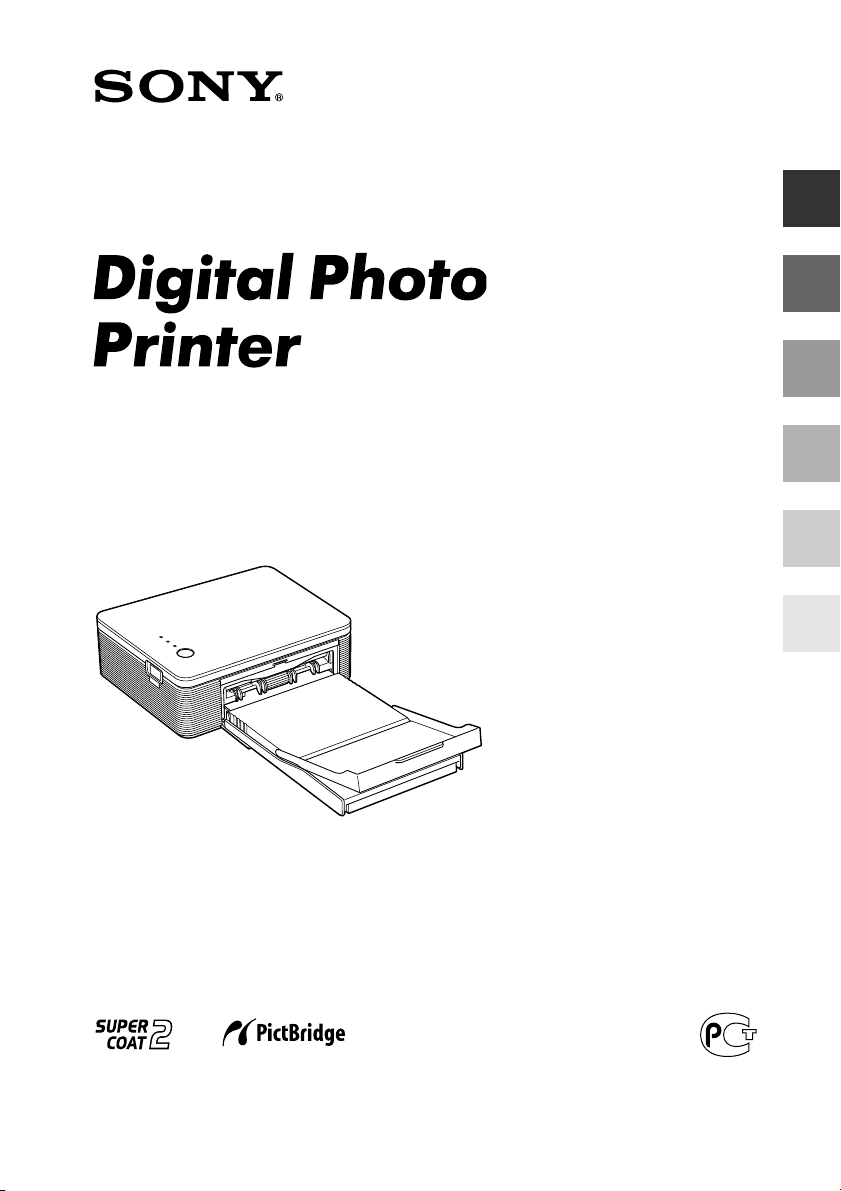
Перед началом работы
Руководство по эксплуатации
Прежде чем приступить к эксплуатации
принтера, пожалуйста, внимательно
прочитайте данное руководство.
Сохраните руководство для дальнейшего
обращения к нему.
© 2004 Sony Corporation
2&190&186&11 (1)
Подготовка
Печать с цифровой камеры
(режим PictBridge)
Печать с персонального
компьютера (режим ПК)
Проблемы и решения
Дополнительная
информация
DPPFP30
Page 2
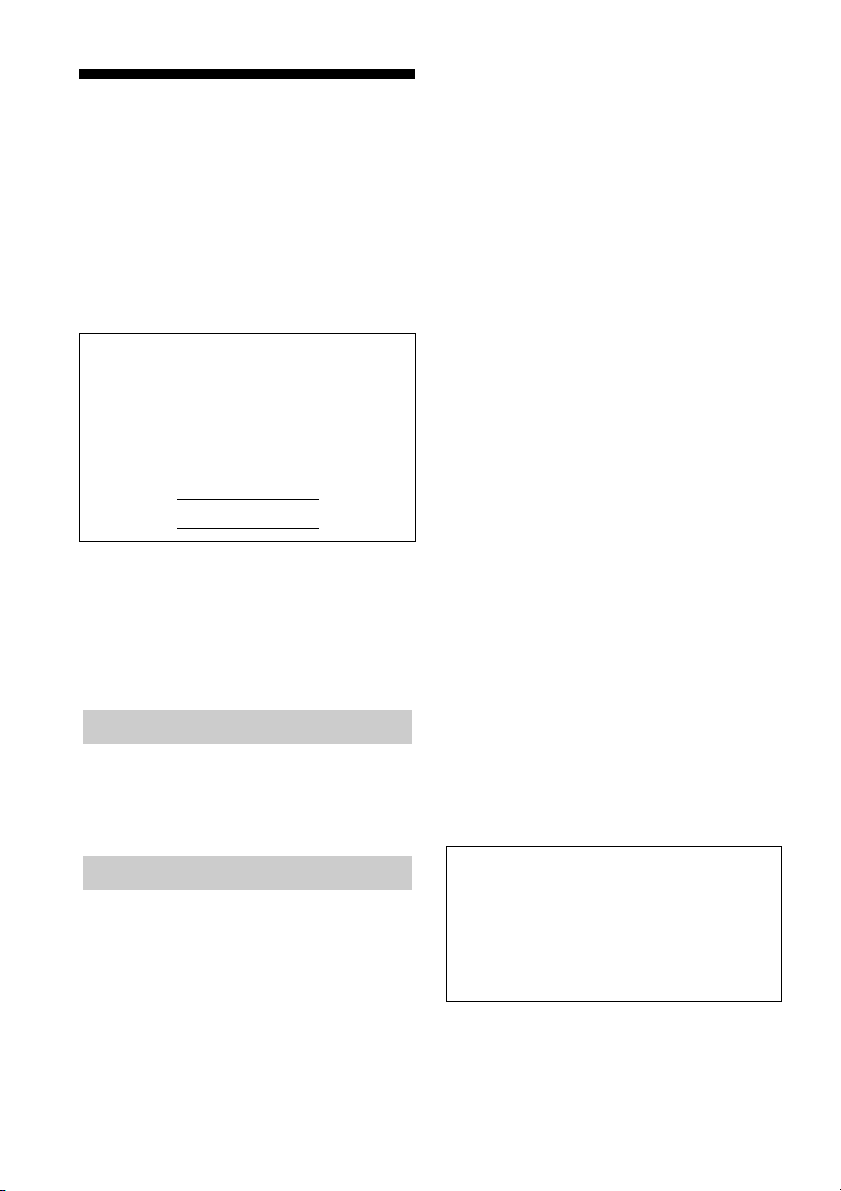
2
ПРЕДУПРЕЖДЕНИЯ
Во избежание пожара или короткого
замыкания не подвергайте устройство
воздействию дождя или влаги.
Во избежание поражения
электрическим током не открывайте
корпус устройства. Для технического
обслуживания обращайтесь в специа+
лизированные мастерские.
Предупреждение
При установке подсоедините принтер к легко
доступной розетке электросети.
(В случае необходимости вы сможете быстро
отсоединить кабель питания от сети.)
Данное изделие было протестировано и при'
знано соответствующим ограничениям ди'
рективы ЕМС, определяющим использова'
ние соединительных кабелей короче 3 м.
ПРЕДУПРЕЖДЕНИЕ
Предупреждаем, что внесение каких'либо из'
менений или модификаций, не оговоренных
в данном руководстве, может лишить вас воз'
можности использования данного устройства.
Примечание
Данное устройство было протестировано
и признано соответствующим ограничениям,
предъявляемым цифровым устройствам
класса В, в соответствии с частью 15 действу'
ющих в США правил FCC. Данные ограни'
чения предназначены для обеспечения ра'
зумной защиты от вредных воздействий при
размещении устройства в жилом помещении.
Данное устройство генерирует, использует
и может излучать радиоволны определенной
частоты и, в случае нарушения инструкции
по установке и использованию, может созда'
вать радиопомехи. Однако нет гарантии,
что помехи не возникнут в силу особеннос'
тей размещения устройства в помещении.
Если данное устройство создает помехи при'
ему радио' или телепередач, которые исчеза'
ют при его отключении, то пользователю
следует испробовать один или несколько
из перечисленных ниже способов:
– Переориентировать или переместить
принимающую антенну.
– Увеличить расстояние между устройством
и другими электроприборами.
– Подключить изделие в розетку, отличную
от той, куда подключены другие электро'
приборы.
– Проконсультироваться с дилером
или опытным специалистом.
В соответствии с требованиями к цифровому
оборудованию, изложенными в подпункте
В части 15 правил FCC, и рекомендациями
данного руководства для работы устройства
должен использоваться экранированный
кабель.
При возникновении вопросов относительно
данного устройства, обращайтесь на элек
тронную страницу Sony:
www.sony.com
Вниманию клиентов в США
Вниманию клиентов в Европе
Памятка владельца
Табличка с указанием модели и серийного
номера находится на нижней панели
устройства. Впишите серийный номер
в графу ниже. Обращаясь к дилеру фирмы
Sony, называйте номер модели и серийный
номер вашего принтера.
Модель № DPP&FP30
Серийный
номер №
Устройство соответствует части 15 правил
FCC. В основе использования данного уст'
ройства лежат два принципа:
(1) данное устройство не является источни'
ком радиопомех и (2) устройство может вос'
принимать любые помехи, включая те,
что могут стать причиной сбоев в его работе.
Page 3
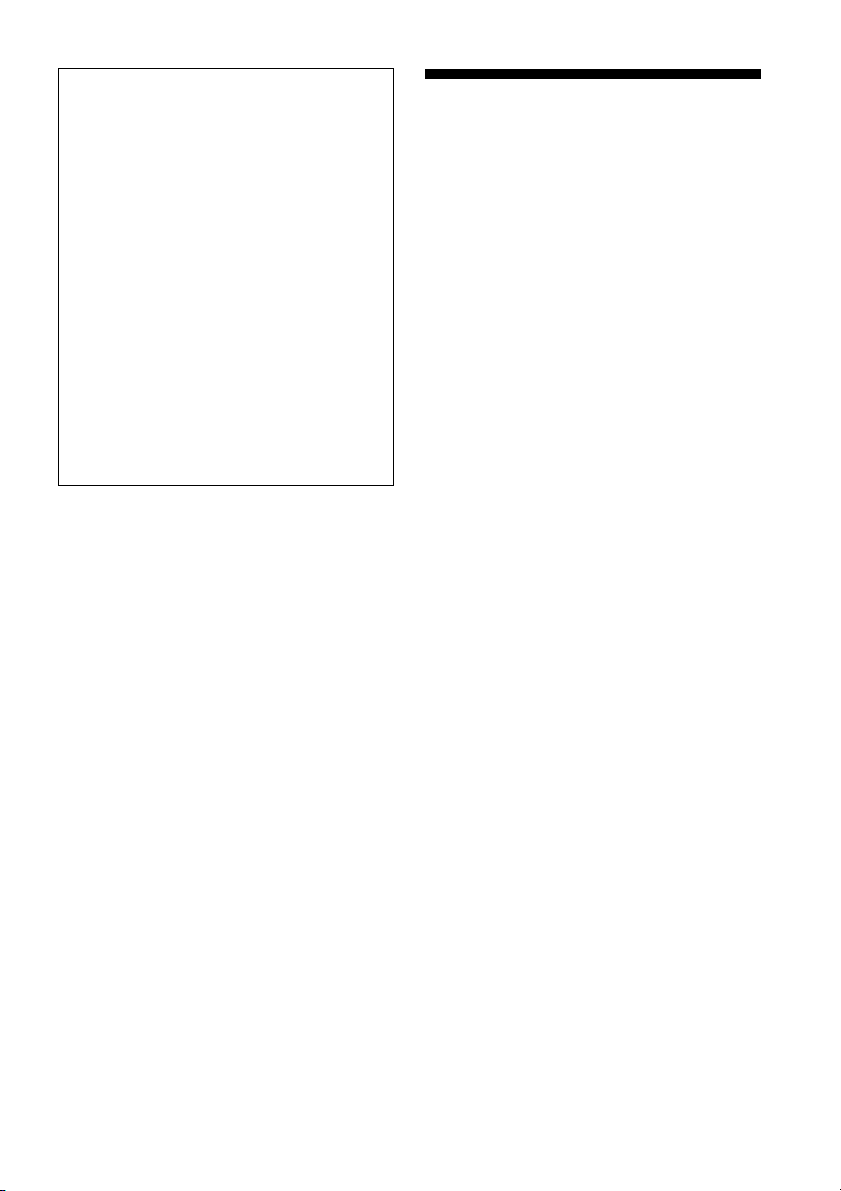
Товарные знаки и авторские права
z
VAIO является товарным знаком Sony
Corporation.
z
Microsoft и Windows®являются
зарегистрированными товарными знаками
Microsoft Corporation в США и других странах.
z
IBM и PC/AT являются зарегистрированными
товарными знаками International Business
Machines Corporation.
z
MMX и Pentium являются
зарегистрированными товарными знаками
Intel Corporation.
z
Данное программное обеспечение частично
является результатом творческой деятельности
независимой компании JPEG Group.
z
Libtiff Copyright © 1988'1997 Sam Leffler
Copyright
©
1991'1997 Silicon Graphics, Inc.
z
Lib png
Copyright
© 1995, 1996 Guy Eric Schalnat,
Group 42, Inc.
Copyright
© 1996, 1997 Andreas Dilger
Copyright
© 1998, 1999 Glenn Randers'Pehrson
z
Zlib
© 1995'2002 Jean'Loup Gailly and Mark Adler
z
Данный принтер использует технологию Exif
Toolkit For Windows Ver.2.4 (Copyright
© 1998
FUJI PHOTO FILM CO., LTD. Все права
защищены). Exif (Exchangeable image file format
for digital still cameras) ' мировой стандарт для
файлов изображений, создаваемых
цифровыми камерами, утвержденный JEITA
(Japan Electronics and Information Technology
Industries Association).
z
Прочие компании или названия продуктов,
упомянутые в данном документе, могут быть
торговыми марками или зарегистрирован'
ными торговыми марками их владельцев.
В данном руководстве значки ™ и
®
опущены.
Вниманию пользователей
Программа © 2004 Sony Corporation
Документация © 2004 Sony Corporation
Все права защищены. Запрещается полное
или частичное переиздание, перевод и сокраще'
ние в любой форме данного руководства и опи'
санного в нем программного обеспечения без
предварительного письменного разрешения
Sony Corporation.
НИ В КАКОМ СЛУЧАЕ КОРПОРАЦИЯ SONY
НЕ НЕСЕТ ОТВЕТСТВЕННОСТИ ЗА СЛУЧАЙ'
НЫЕ, ЯВИВШИЕСЯ СЛЕДСТВИЕМ, ИЛИ СПЕ'
ЦИФИЧЕСКИЕ УБЫТКИ, ОСНОВАННЫЕ
НА ГРАЖДАНСКО'ПРАВОВЫХ АКТАХ, КОН'
ТРАКТАХ, ИЛИ ДРУГИМ ОБРАЗОМ ВОЗНИК'
ШИЕ ИЗ'ЗА ДАННОГО РУКОВОДСТВА,
ПРОГРАММНОГО ПРОДУКТА, ЛИБО ИНОЙ
СОДЕРЖАЩЕЙСЯ ЗДЕСЬ ИНФОРМАЦИИ
ИЛИ ИХ ИСПОЛЬЗОВАНИЯ.
Сломав печать на конверте с программным
обеспечением, вы принимаете на себя обяза'
тельства по соблюдению всех условий данного
соглашения. Если вы не согласны с предложен'
ными условиями, пожалуйста, возвратите не'
медленно нераспечатанный конверт с диском
вместе с остальной упаковкой продавцу.
Sony Corporation оставляет за собой право вно'
сить изменения в руководство по эксплуатации
или в информацию, содержащуюся в руководст'
ве, в любой момент и без предварительного уве'
домления.
Программное обеспечение, описанное в данном
руководстве, может быть изменено в соответст'
вии с условиями отдельного лицензионного
соглашения с пользователем.
Регистрация пользователя
Чтобы получать квалифицированную помощь
в обслуживании принтера, заполните и вышлите
прилагающуюся регистрационную карточку
владельца.
Любая информация и образцы снимков, постав'
ляемых в комплекте с программным приложе'
нием, не могут быть изменены или скопирова'
ны для иных целей, кроме личного пользования.
Несанкционированное копирование програм'
много обеспечения является нарушением автор'
ских прав. Пожалуйста, помните, что несанкци'
онированное копирование и изменение
изображений других людей или защищенных
авторским правом продуктов творчества других
людей, является нарушением авторских прав их
владельцев.
Копирование, редактирование или печать CD'
дисков, программ TV, материалов, защищен'
ных авторским правом, таких как иллюстрации
или опубликованные материалы, или иных ма'
териалов, за исключением ваших собственных
записей или результатов творческой деятельно'
сти, допустимо только для частного или до'
машнего использования. Если вы не являетесь
владельцем авторских прав и не имеете разре'
шения на копирование материалов, получен'
ного от владельцев авторских прав, использо'
вание материалов, сверх оговоренных
ограничений, может быть рассмотрено как на'
рушение авторских прав их владельцев и быть
причиной возбуждения судебного разбиратель'
ства за нанесение ущерба.
При использовании фотографий, изготовлен'
ных на данном принтере, обратите особое вни'
мание на соблюдение закона об авторских пра'
вах. Любое несанкционированное
использование или внесение изменений в ав'
торские работы может быть рассмотрено
как нарушение авторских прав их владельцев.
Демонстрация фотографий на выставках может
быть запрещена.
3
Page 4
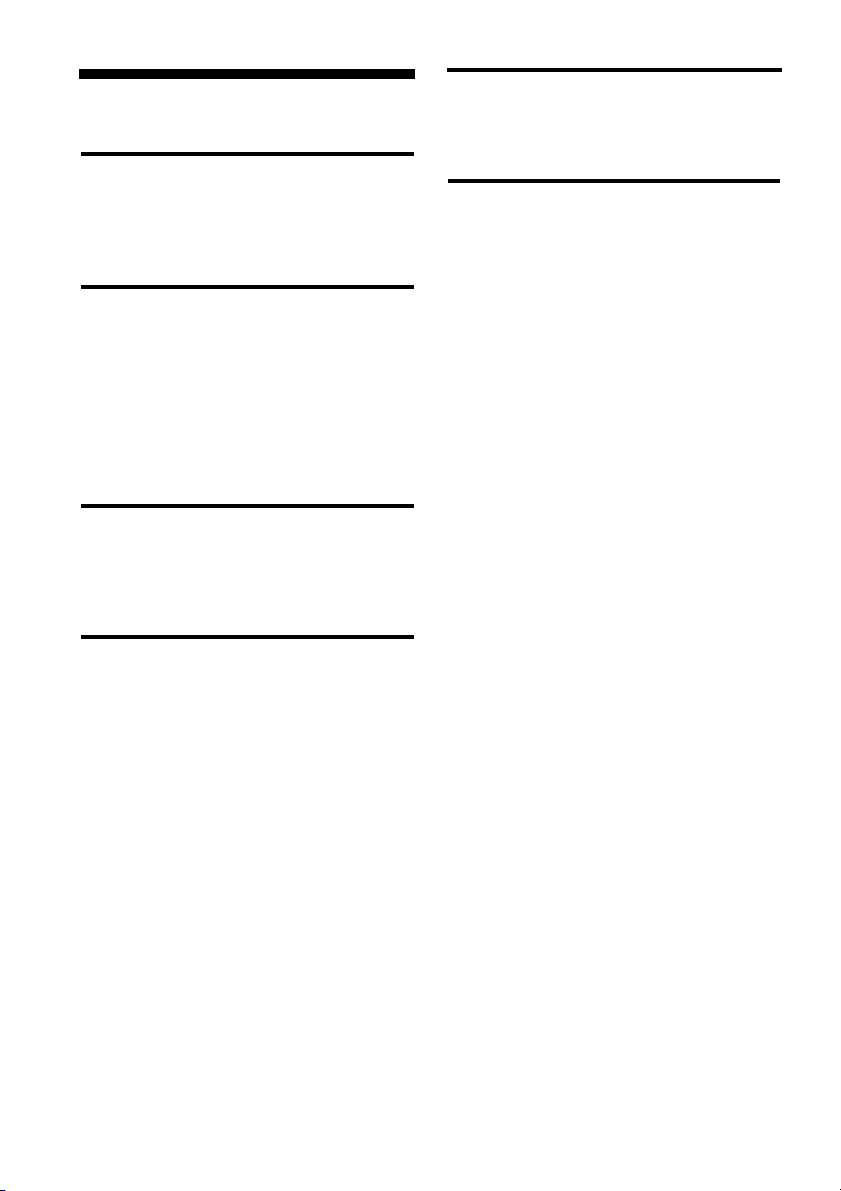
4
Содержание
Перед началом работы
Обзор . . . . . . . . . . . . . . . . . . . . . . . . . . . . . . . . .5
Операции с помощью данного принтера . . . . . . . . .5
Возможности принтера . . . . . . . . . . . . . . . . . . . . .6
Подготовка к работе
1 Проверка комплекта поставки . . . . . . . . . . . . . .7
2 Подготовка набора для печати
(не прилагается) . . . . . . . . . . . . . . . . . . . . . . .8
Форматы бумаги . . . . . . . . . . . . . . . . . . . . . . . . .8
Дополнительные наборы для печати . . . . . . . . . . .8
3 Установка картриджа . . . . . . . . . . . . . . . . . . . .9
4 Загрузка бумаги . . . . . . . . . . . . . . . . . . . . . .10
Печать с цифровой камеры
(режим PictBridge)
Печать изображений с цифровой
камеры . . . . . . . . . . . . . . . . . . . . . . . . . . . . .13
Печать с персонального компьютера
(режим ПК)
Установка программного обеспечения . . . . . . . . .15
Системные требования . . . . . . . . . . . . . . . . . . . .15
Установка драйвера принтера . . . . . . . . . . . . . . .16
Удаление драйвера принтера . . . . . . . . . . . . . . . .20
Установка программного обеспечения
"PictureGear Studio" . . . . . . . . . . . . . . . . . . . . . .22
Удаление программного обеспечения
"PictureGear Studio" . . . . . . . . . . . . . . . . . . . . . .24
Печать фотографий c "PictureGear
Studio" . . . . . . . . . . . . . . . . . . . . . . . . . . . . .25
Печать с другого программного
обеспечения . . . . . . . . . . . . . . . . . . . . . . . . . . .32
Проблемы и решения
Если возникла проблема . . . . . . . . . . . . . . . . . . .33
Если застряла бумага . . . . . . . . . . . . . . . . . . . . .41
Дополнительная информация
Меры предосторожности . . . . . . . . . . . . . . . . . . .42
Технические характеристики . . . . . . . . . . . . . . . .44
Диапазон печати . . . . . . . . . . . . . . . . . . . . . . . . . .45
Глоссарий . . . . . . . . . . . . . . . . . . . . . . . . . . . . .46
Указатель составных частей и элементов
управления . . . . . . . . . . . . . . . . . . . . . . . . . . . . .47
Алфавитный указатель . . . . . . . . . . . . . . . . . . . . .49
Page 5
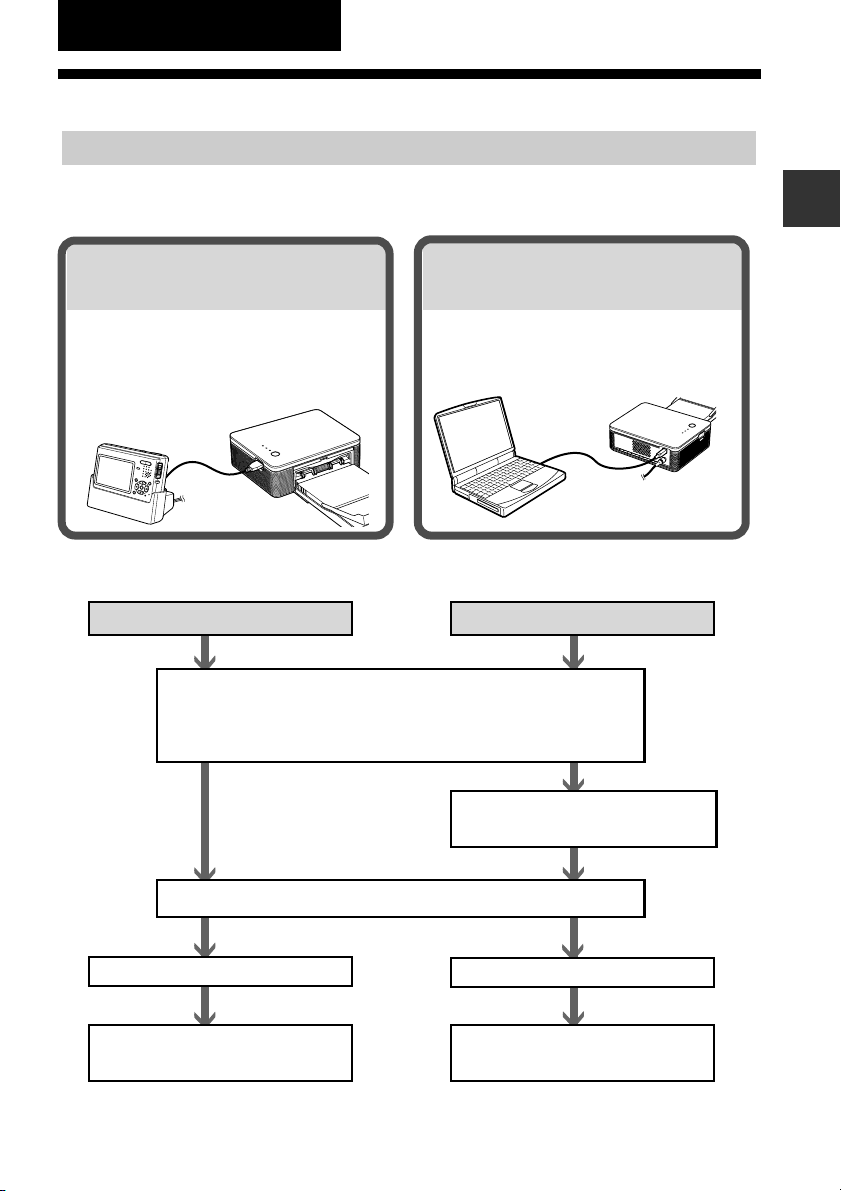
Обзор
Цифровой фотопринтер DPP'FP30 может работать в двух режимах, в зависимости от того,
какое устройство вы используете в качестве источника изображения.
Операции с помощью данного принтера
Перед началом работы
Перед началом работы
5
Печать с цифровой камеры
(режим PictBridge) c стр. 13
Режим PictBridge Режим ПК
Подключите к принтеру цифровую
камеру, поддерживающую режим
PictBridge, чтобы печатать изображения
с камеры.
Подготовьте принтер к печати
z
Подготовьте набор для печати (не прилагается) (стр. 8)
z
Установите картридж (стр. 9)
z
Загрузите бумагу для печати (стр. 10)
Установите прилагаемое програм&
мное обеспечение на ПК (стр. 15)
Подключите принтер к розетке электросети
Подключите принтер к камере (стр. 13)
Используйте камеру для печати
изображения (стр. 13)
Подключите принтер к ПК (стр. 19)
Используйте ПК для печати
изображения (стр. 25)
Печать с персонального
компьютера
(режим ПК) c стр. 15
Подключите к принтеру персональный
компьютер, чтобы печатать изображения
с ПК.
В зависимости от выбранного операционного режима, выполните следующие операции:
Page 6
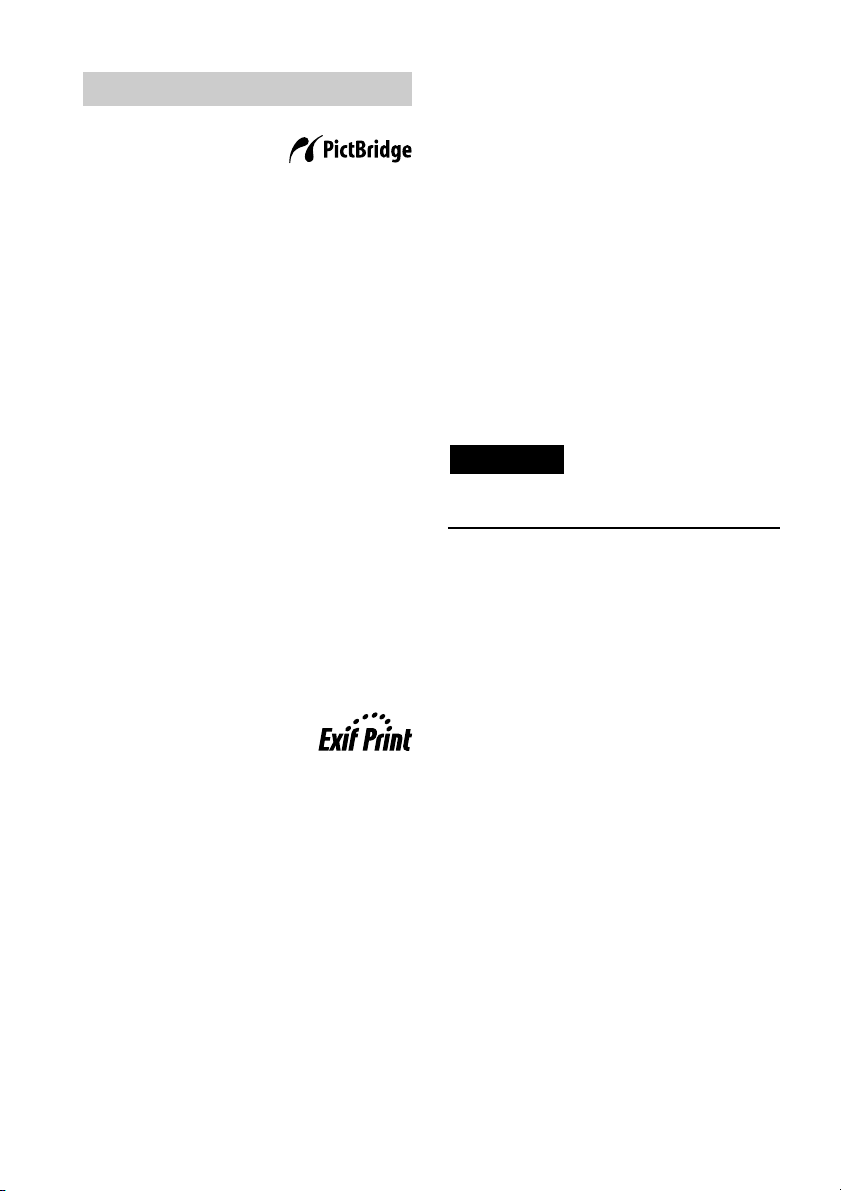
6
Поддержка режима
PictBridge* (стр. 13)
Принтер совместим со стандартом PictBridge,
поэтому вы можете легко распечатать сним'
ки, сделанные на камере, поддерживающей
режим PictBridge.
Поддержка Windows PC с удобным
использованием USB+соединения
(стр. 15)
Подсоединив принтер к ПК с помощью
USB'кабеля и установив на компьютер при'
лагаемый драйвер принтера, вы можете печа'
тать изображения, сохраненные на жестком
диске компьютера.
Super Coat 2
Покрытие Super Coat 2 обеспечивает долго'
срочную защиту фотографий от влаги и сле'
дов ваших пальцев, а также позволяет сохра'
нить высокое качество печати в течение
продолжительного периода времени.
Auto Fine Print 3
Auto Fine Print 3 анализирует информацию
об изображении, включая данные Exif, и кор'
ректирует конечное изображение, что позво'
ляет получать более красивые и естественные
фотографии.
Поддержка Exif 2.2*
(Exif Print) (стр. 46)
При использовании прилагаемого программ'
ного обеспечения "PictureGear Studio" для пе'
чати изображений с ПК вы можете применить
дополнительную коррекцию изображения Exif
Print, помимо обычной коррекции изображе'
ния, выполняемой операционной системой.
Если функция Exif Print активирована, прила'
гаемый драйвер принтера использует Exif'
данные о изображении и формировании цвета
на принтере, чтобы настроить изображение
и напечатать фотографии оптимального
качества.
Уменьшение эффекта «красных глаз»
и другие настройки (только в режиме
ПК, стр. 29)
Вы можете настроить изображение, чтобы
уменьшить эффект «красных глаз», часто
появляющийся при съемке со вспышкой.
Также возможна настройка яркости, оттенка
и других параметров качества изображения.
В лотке для бумаги можно поместить
до 20 листов бумаги (стр. 10)
Используя прилагаемый в комплекте лоток
для бумаги, вы можете выполнить непрерыв'
ную печать до 20 снимков.
Выбор размера отпечатков (стр. 8)
Вы можете напечатать фотографии большого
формата Post Card и формата 3.5 х 5 дюймов.
В некоторых странах бумага размера
3.5 х 5 дюймов не продается.
* Стандарт PictBridge позволяет вам подключать
цифровую камеру непосредственно к принтеру,
не используя ПК, что делает возможной печать
в любом месте.
** Exif (Exchangeable image file format for digital still
cameras) Print ' мировой стандарт для цифровой
фото печати. Цифровая камера, поддерживаю'
щая стандарт Exif Print, записывает и сохраняет
данные об условиях съемки каждого отдельного
кадра. Принтер использует данные, сохраненные
в каждом графическом файле, чтобы результат
печати был максимально приближен к ориги'
нальному снимку.
Примечание
Возможности принтера
Page 7
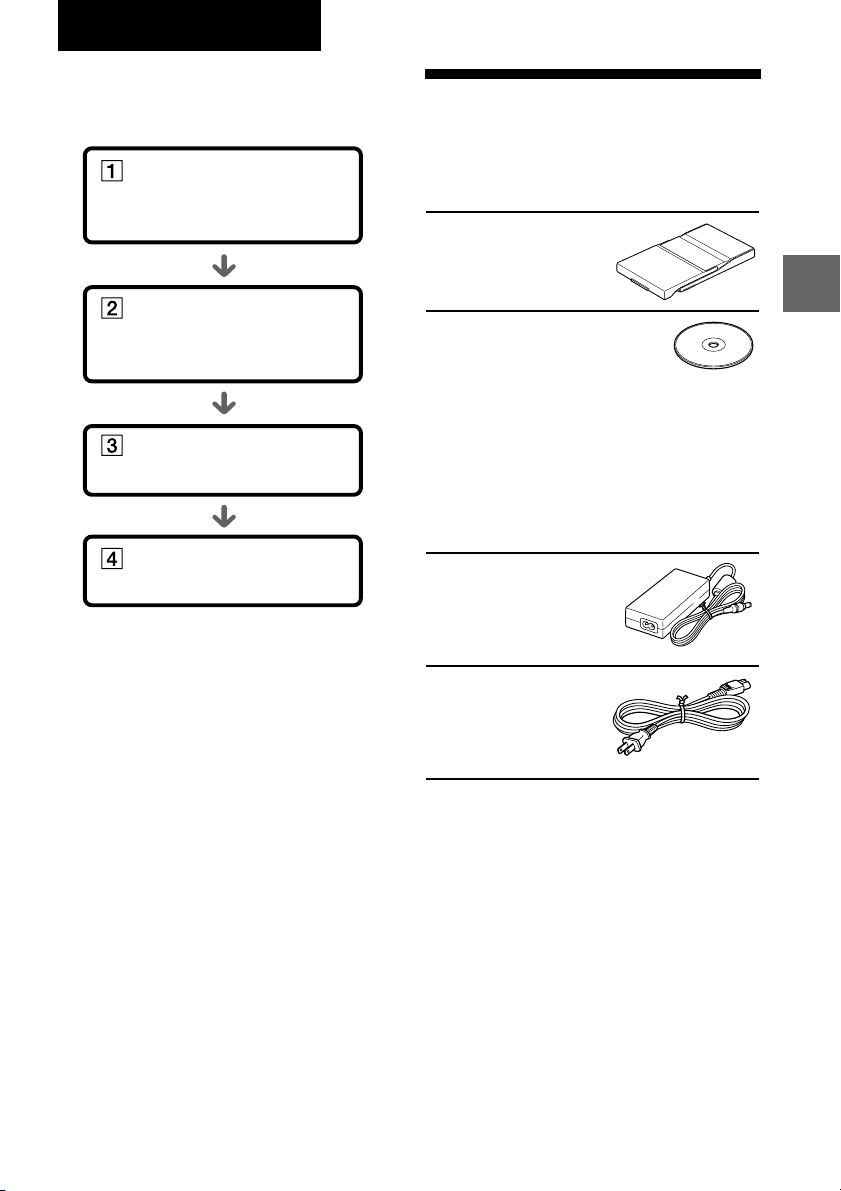
В этом разделе объясняется, как подготовить
к работе принтер. Выполните операции, ука'
занные ниже.
Закончив подготовку, прочтите объяснения,
относящиеся к каждому из операционных
режимов (стр. 5 ' 6), затем начните печать.
1 Проверка комплекта
поставки
Убедитесь в наличии в комплекте следующих
аксессуаров:
Лоток для бумаги (1)
Диск CD+ROM (1)
– Драйвер принтера Sony DPP'FP30
Программное обеспечение для Windows
®
XP Professional/Windows®XP Home
Edition/Windows®2000Professional/
Windows®Millennium Edition/Windows®98
Second Edition
– Программное обеспечение "PictureGear
Studio V.2.0".
Сетевой адаптер (1)
Кабель питания* (1)
z
Цветной набор для печати (1)
z
Руководство по эксплуатации
(данный буклет (1)
z
Гарантийное обязательство (1)
z
Лицензионное соглашение фирмы Sony
с пользователем программного
обеспечения (1)
* Кабель питания, изображенный на рисунке,
используется только при напряжении 120 В.
Форма вилки и технические характеристики
кабеля питания изменяются в зависимости от
региона, в котором используется принтер.
Подготовка к работе
Подготовка к работе
7
Проверьте комплект
поставки (см. эту стр.)
Подготовьте набор для
печати (не прилагается)
(см. стр. 8)
Установите картридж
(см. стр. 9)
Загрузите бумагу
(см. стр. 10)
Page 8
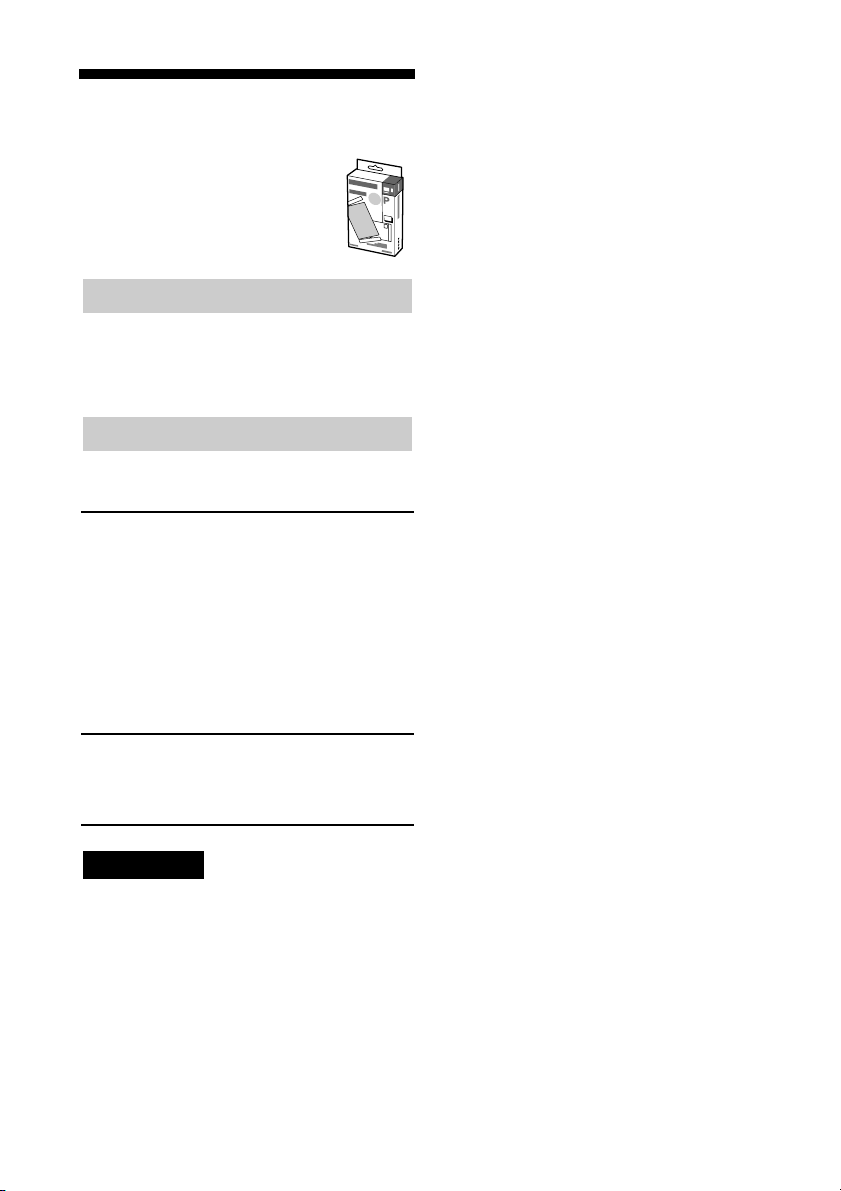
8
2 Подготовка набора для
печати (не прилагается)
Для печати изображения необхо'
дим соответствующий дополни'
тельный набор для печати.
В набор для печати входит набор
листов бумаги и картридж.
Вы можете выбрать один из двух форматов
бумаги:
z
Post Card (4 х 6 дюймов) (101,6 х 184,4 мм)
z
3.5 х 5 дюймов (89 х 159 мм)*
Выбирайте набор для печати в соответствии
с желаемым типом печати:
Формат Post Card
SVM+F40P
z
2 пачки по 20 листов фотобумаги размера
Post Card
z
Картридж на 40 отпечатков
SVM+F80P
z
4 пачки по 20 листов фотобумаги размера
Post Card
z
2 картриджа на 40 отпечатков каждый
Формат 3.5 х 5 дюймов SVM+F40L*
z
2 пачки по 20 листов фотобумаги размера
3.5 х 5 дюймов
z
Картридж на 40 отпечатков
В некоторых странах бумага размера
3.5 х 5 дюймов не продается.
Чтобы заказать наборы для печати,
посетите веб'сайт:
www.sony.com/printers
Примечания по использованию
наборов для печати
z
Всегда используйте бумагу и картридж
из одного набора. При использовании карт'
риджа и бумаги различного типа печать мо'
жет оказаться невозможной.
z
Сторона без нанесенного изображения яв'
ляется стороной для печати. Если она запы'
лена или загрязнена отпечатками пальцев,
качество печати может ухудшиться.
Старайтесь не касаться поверхности
для печати.
z
Не сгибайте бумагу и не подвергайте
ее перфорации перед печатью.
z
Не используйте один и тот же лист бу+
маги для повторной печати и не пытай+
тесь перемотать красящую ленту карт+
риджа. Это может стать причиной
поломки принтера.
z
Пожалуйста, не разбирайте картридж.
Примечания по хранению наборов
для печати (для получения качествен+
ных отпечатков)
z
Если вы не полностью использовали набор
для печати и намерены хранить бумагу и кар'
тридж в течение продолжительного времени,
храните их в первоначальной упаковке
или похожем контейнере.
z
Не оставляйте набор для печати в местах,
где он может подвергаться воздействию
высокой температуры, повышенной влаж'
ности, пыли, в зоне действия прямых сол'
нечных лучей.
z
Используйте набор для печати в течение
двух лет со дня изготовления.
Примечания по хранению отпечатков
z
Не храните отпечатки в целлофановой
пленке или пластиковых конвертах.
Старайтесь не помещать их под пластико'
вые настольные коврики.
Осторожно
z
Телевизионные программы, фильмы, видео'
кассеты или другие материалы могут быть
защищены авторским правом.
Не разрешенное копирование таких мате'
риалов может стать причиной возбуждения
судебного иска в рамках закона о защите
авторских прав.
*Примечание
Дополнительный набор для печати
Форматы бумаги
Page 9
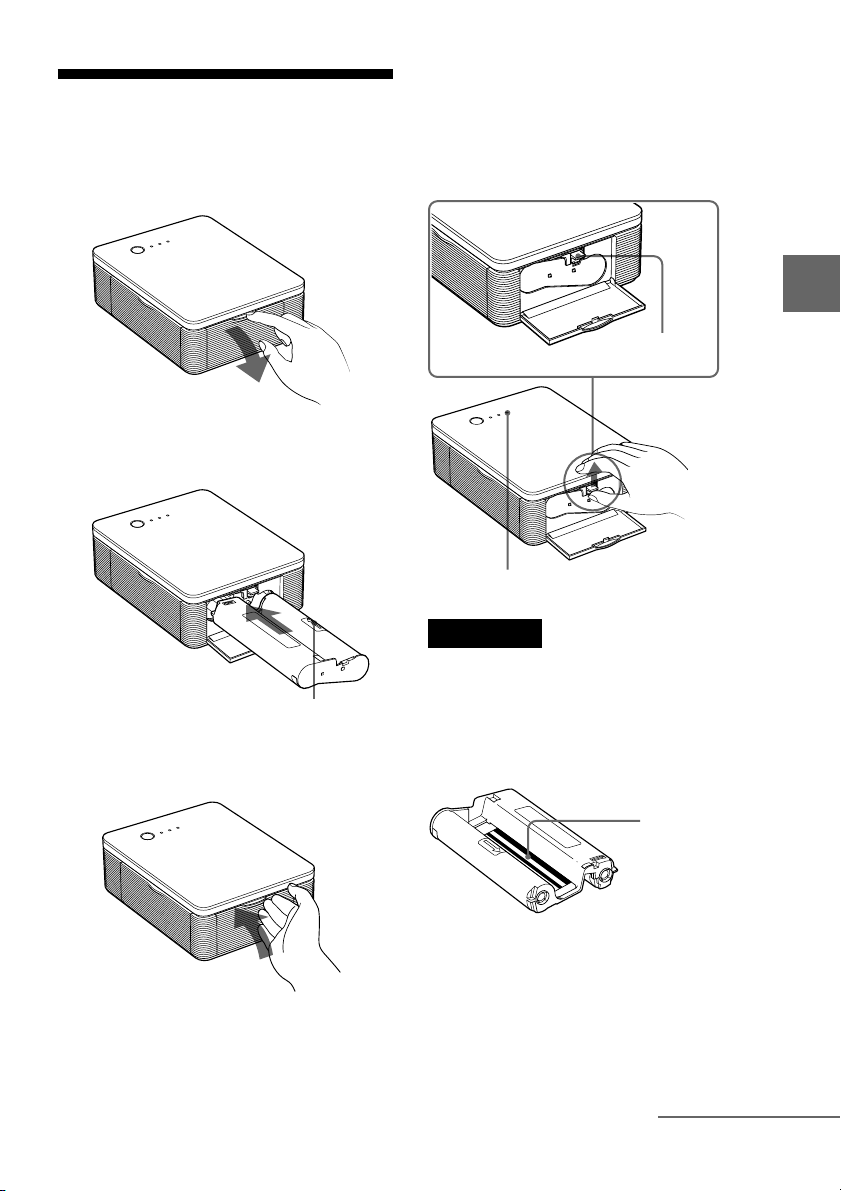
3 Установка картриджа
1 Потяните и откройте крышку
отсека для картриджа.
2 Плотно вставьте картридж в отсек
в направлении стрелки до щелчка.
3 Закройте крышку отсека
картриджа.
Замена картриджа
Если картридж закончился, медленно мигает
индикатор ERROR (ошибка).
Откройте крышку отсека для картриджа,
нажмите EJECT (рычаг извлечения),
извлеките использованный картридж.
z
Используйте одновременно картридж и бумагу
из одного набора.
z
Не дотрагивайтесь до красящей ленты
и не оставляйте картридж в пыльных местах.
Следы пальцев и пыль на ленте могут
понизить качество печати.
Примечания
Подготовка к работе
Продолжение
9
Стрелка
EJECT – рычаг
извлечения
ЕRROR&индикатор
Красящая лента
Page 10
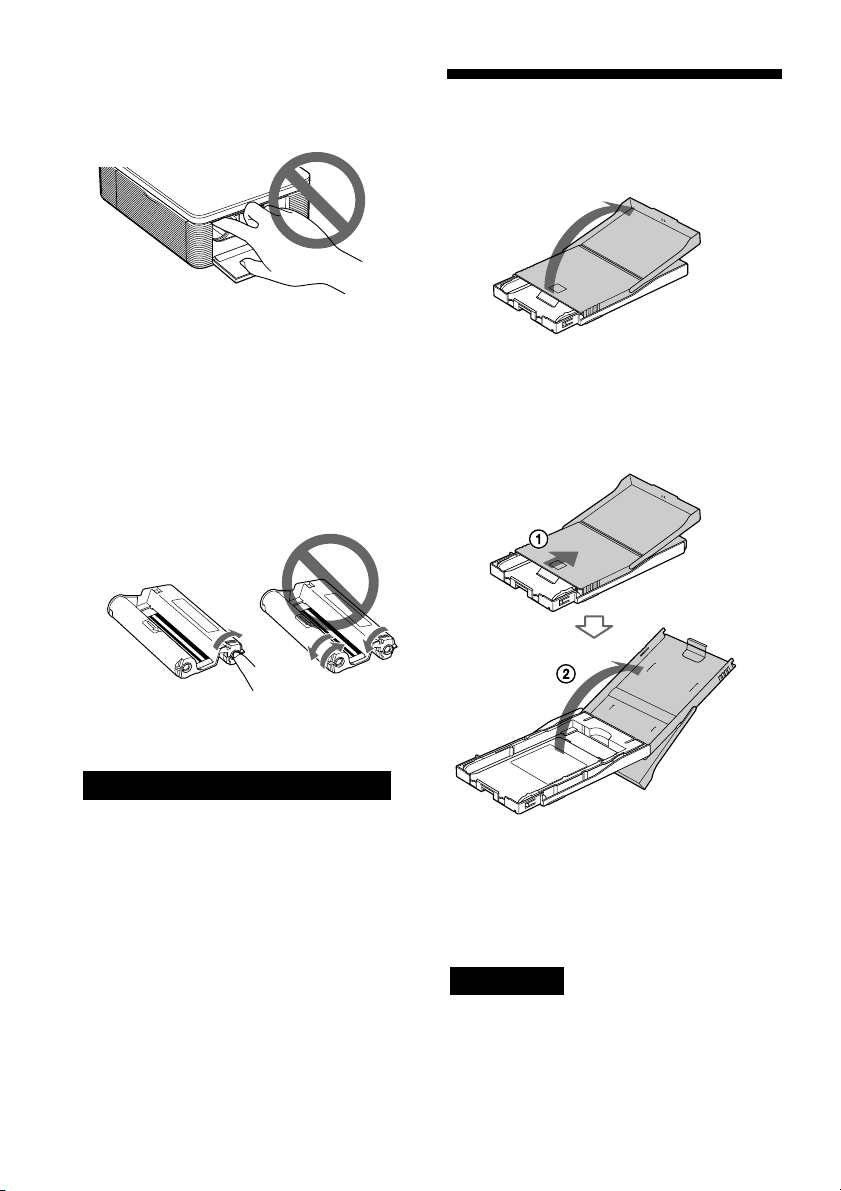
10
z
Не опускайте руки внутрь отсека для картрид'
жа. Печатающая головка принтера нагревается
до высокой температуры, особенно после про'
должительной печати.
z
Не перематывайте красящую ленту и не ис'
пользуйте картридж с перемотанной лентой
для печати. Вы не сможете получить отпечаток
хорошего качества и создадите предпосылки
для поломки устройства.
z
Если при установке картриджа в отсек вы не ус'
лышали характерный щелчок, выньте картридж
и вставьте его снова. Если провисание крася'
щей ленты не позволяет вставить картридж
в отсек, подтяните ленту поворотом в направ'
лении стрелки и устраните провисание.
z
Не заменяйте картридж во время процесса
печати.
z
Не подвергайте картридж нагреванию, воздей'
ствию влаги, пыли и не оставляйте картридж
в зоне действия прямых солнечных лучей.
z
Если вам нужно сохранить частично использо'
ванный картридж, поместите его в первона'
чальную упаковку.
4 Загрузка бумаги
1 Извлеките и откройте лоток
для бумаги.
2 Сдвиньте крышку лотка в направ&
лении, противоположном направ&
лению подачи бумаги (1), и затем
поднимите ее (2)
3 Установите адаптер для бумаги
в соответствии с форматом бума&
ги, которую вы собираетесь
использовать.
В некоторых странах бумага размера 3.5 х 5 дюй'
мов не продается.
Примечание
Примечания по хранению картриджа
Page 11
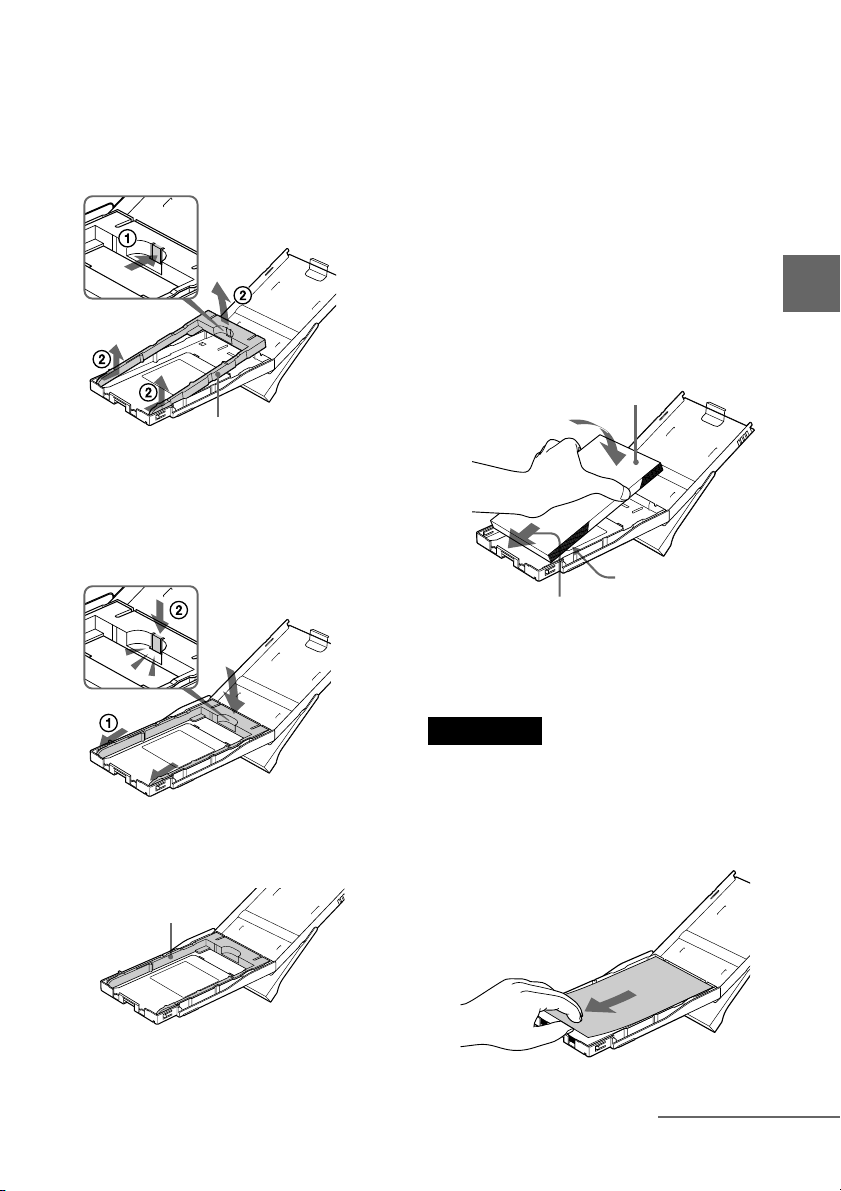
xx
Для печати на бумаге размером
Past Card (4 x 6 дюймов)
Нажмите на лоток и на заднюю часть
адаптера для бумаги, чтобы открыть замки
адаптера (1), затем извлеките адаптер
из удерживающих его пазов (2).
Чтобы вновь установить адаптер
для бумаги на лоток
Совместите выступающие части адаптера
с пазами на лотке (1), затем сдвиньте
адаптер, чтобы его задний замок закрылся
до щелчка (2).
xx
Для печати на бумаге размером
3.5 х 5 дюйма
Оставьте в лотке адаптер для бумаги.
4 Положите бумагу в лоток.
Выровняйте листы бумаги.
Положите бумагу в лоток стороной
для печати вверх (сторона без отпечатка).
z
При загрузке бумаги размера Post Card,
кладите ее стороной со штампом в на'
правлении подачи бумаги.
z
При загрузке бумаги размера 3.5 х 5
дюймов, кладите ее стороной со стрел'
кой в направлении подачи бумаги.
Положите бумагу вместе с защитным
листом, снимите защитный лист после
того, как бумага помещена в лоток.
Вы можете положить в лоток до 20 лис'
тов бумаги.
Не прикасайтесь к печатной поверхности бума'
ги. Следы пальцев на печатной поверхности бу'
маги могут стать причиной получения некачест'
венных фотографий.
5 Снимите защитный лист.
Примечание
Подготовка к работе
Продолжение
11
Откройте замок
Адаптер для бумаги
Адаптер для бумаги
Печатная поверхность
Направление подачи
бумаги
Штамп (для бумаги
размера Post Card)
или стрелка
(для бумаги разме&
ра 3.5 х 5 дюймов)
должны указывать
в направлении
подачи бумаги
Page 12
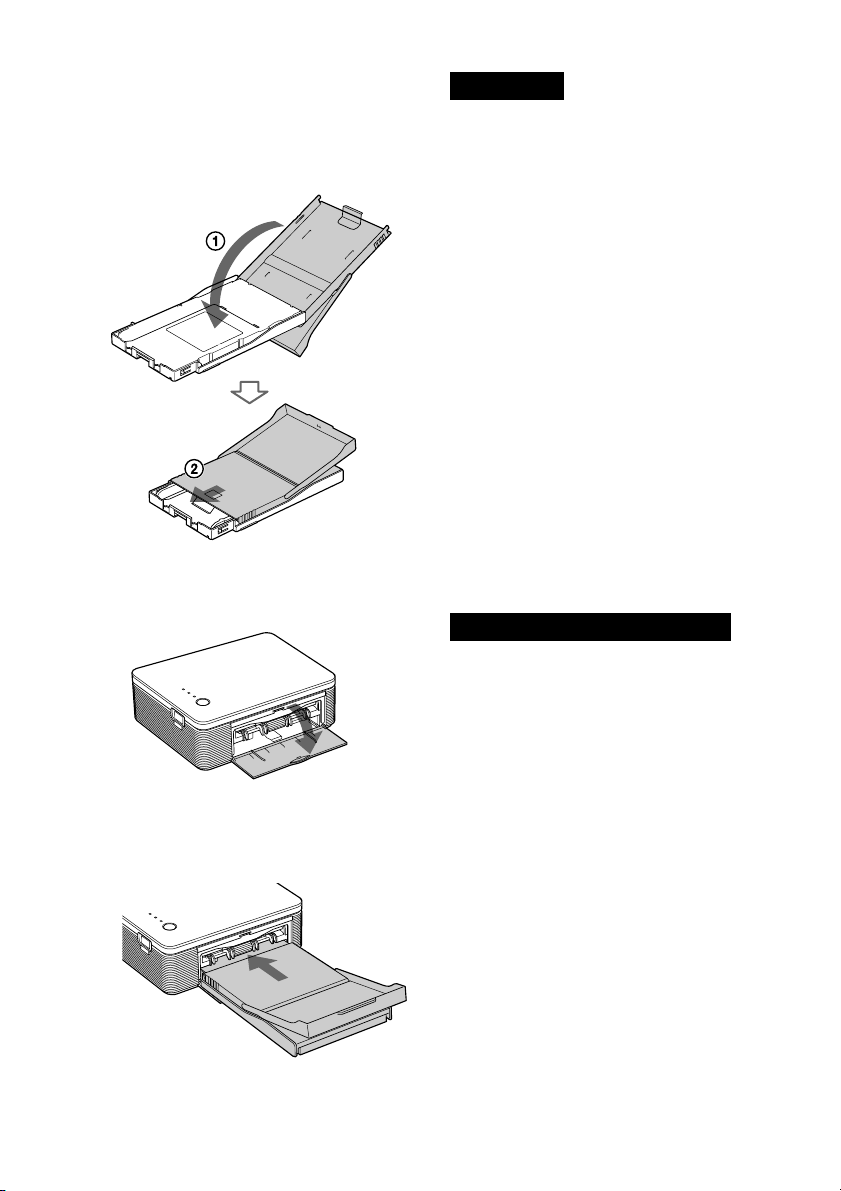
12
6 Закройте крышку лотка для бума&
ги (1) и сдвиньте ее в направле&
нии подачи бумаги (2).
Лоток должен быть извлечен и оставлен
открытым.
7 Нажмите и откройте крышку
отсека для бумаги на принтере.
8 Вставьте лоток для бумаги
в принтер.
Плотно вставьте лоток до щелчка.
z
Не извлекайте лоток для бумаги во время
печати.
z
Чтобы бумага не застревала и принтер работал
без перебоев, до начала печати проверьте сле'
дующее:
– Не делайте надписи от руки, не наносите
печатный текст на бумагу перед печатью,
печать может оказаться невозможной.
После того, как фотография была распеча'
тана, используйте гелевую ручку.
– Не приклеивайте наклейки и т.д. на печат'
ную поверхность бумаги до печати.
– Не сворачивайте и не сгибайте бумагу
до печати.
– Если вы добавляете бумагу в лоток, убеди'
тесь, что общее количество листов, поме'
щенных в лоток, не превышает 20.
– Не используйте один и тот же лист бумаги
для повторной печати. Если вы дважды рас'
печатаете одно и то же изображение на лис'
те бумаги, вы не добьетесь более вырази'
тельного отпечатка.
– Используйте только бумагу, предназначен'
ную для данного принтера.
– Не используйте прошедшую через принтер
бумагу, даже если на ней не осталось отпе'
чатка.
z
Не оставляйте бумагу, сложенную сторонами
для печати друг к другу, а также избегайте дли'
тельного соприкосновения бумаги с изделия'
ми из резины или пластика, содержащими ви'
нилхлорид или пластификатор; это может
стать причиной изменения цвета и ухудшения
качества отпечатка.
z
Не подвергайте бумагу нагреванию, воздейст'
вию влаги, пыли и не оставляйте бумагу в зоне
действия прямых солнечных лучей.
z
Если вы хотите сохранить частично использо'
ванную бумагу, храните ее в первоначальной
упаковке.
Примечания по хранению бумаги
Примечания
Page 13
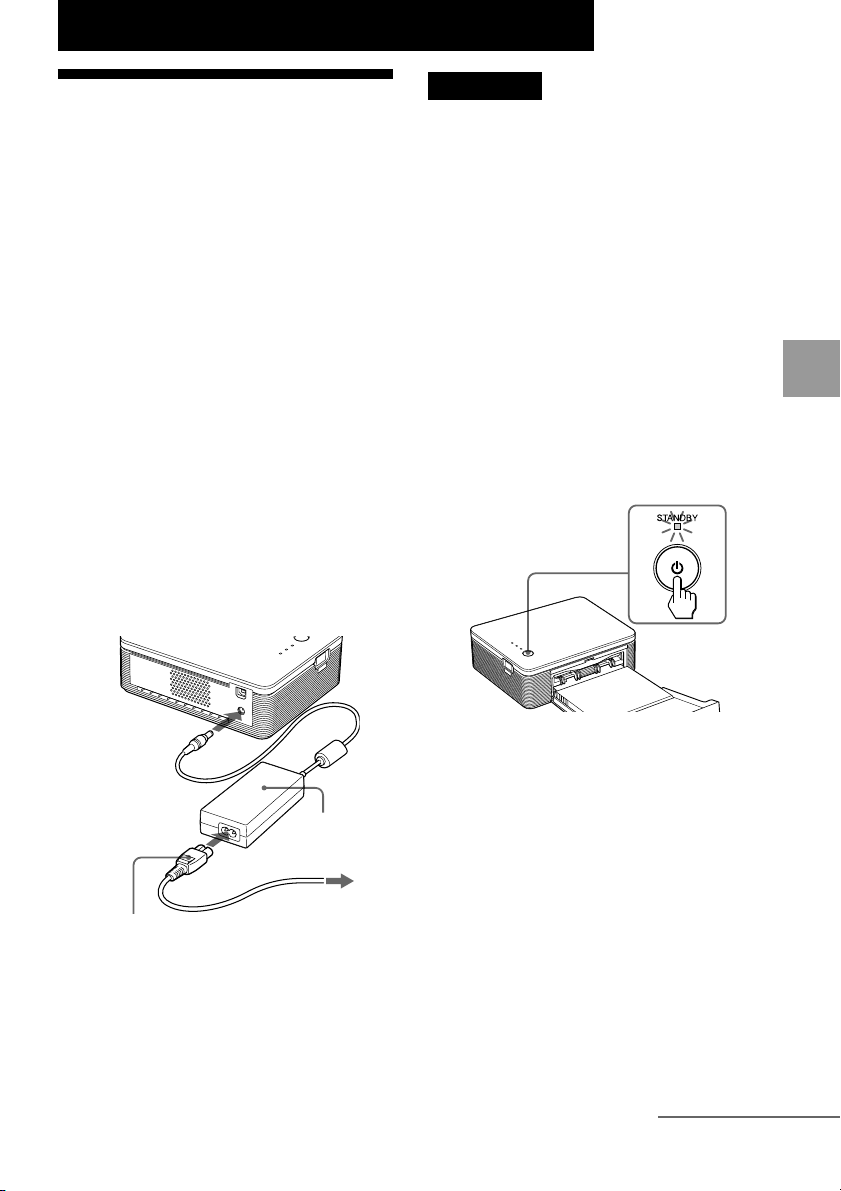
Печать изображений
с цифровой камеры
Вы можете подключить к принтеру цифро'
вую камеру стандарта PictBridge и распечаты'
вать снимки непосредственно с камеры.
1 Подготовьте камеру к печати
на принтере, поддерживающем
стандарт PictBridge.
Установки и действия, которые необходи'
мо выполнить перед подключением, раз'
личаются в зависимости от модели циф'
ровой камеры. Подробнее см. руководство
по эксплуатации цифровой камеры.
2 Подключите принтер к электросети.
1 Вставьте вилку прилагаемого кабеля
питания в прилагаемый сетевой
адаптер.
2 Подсоедините другой конец кабеля
питания к сетевой розетке.
3 Подключите сетевой адаптер к гнезду
DC IN на принтере.
Индикатор STANDBY загорается
красным.
z
Подключайте сетевой адаптер к легко доступ'
ной розетке. В случае возникновения проблем,
немедленно отключите питание, отсоединив
адаптер от розетки.
z
Закончив использование сетевого адаптера,
отсоедините его гнезда DC IN на принтере
и от сетевой розетки.
z
Даже если устройство выключено, оно не от'
соединено от электросети, пока адаптер под'
соединен к розетке.
z
Представленный на иллюстрации ниже сетевой
адаптер предназначен только для напряжения
120 В. Форма вилки и технические характерис'
тики кабеля питания изменяются в зависимос'
ти от региона, в котором используется принтер.
z
Во время печати бумага подается из специаль'
ного паза постепенно. Не блокируйте паз сете'
вым адаптером или сетевым кабелем.
3 Включите принтер.
Индикатор STANDBY загорается зеленым.
Выключение принтера
Нажимайте индикатор STANDBY более
1 сек., пока он не загорится красным.
4 Подсоедините к принтеру цифро&
вую камеру стандарта PictBridge.
Используйте прилагаемый к цифровой
камере соединительный USB'кабель.
Примечания
Печать с цифровой камеры (режим PictBridge)
Печать с цифровой камеры (режим PictBridge)
Продолжение
13
Кабель питания
(прилагается)
К стенной
розетке
Сетевой адаптер
(прилагается)
Page 14
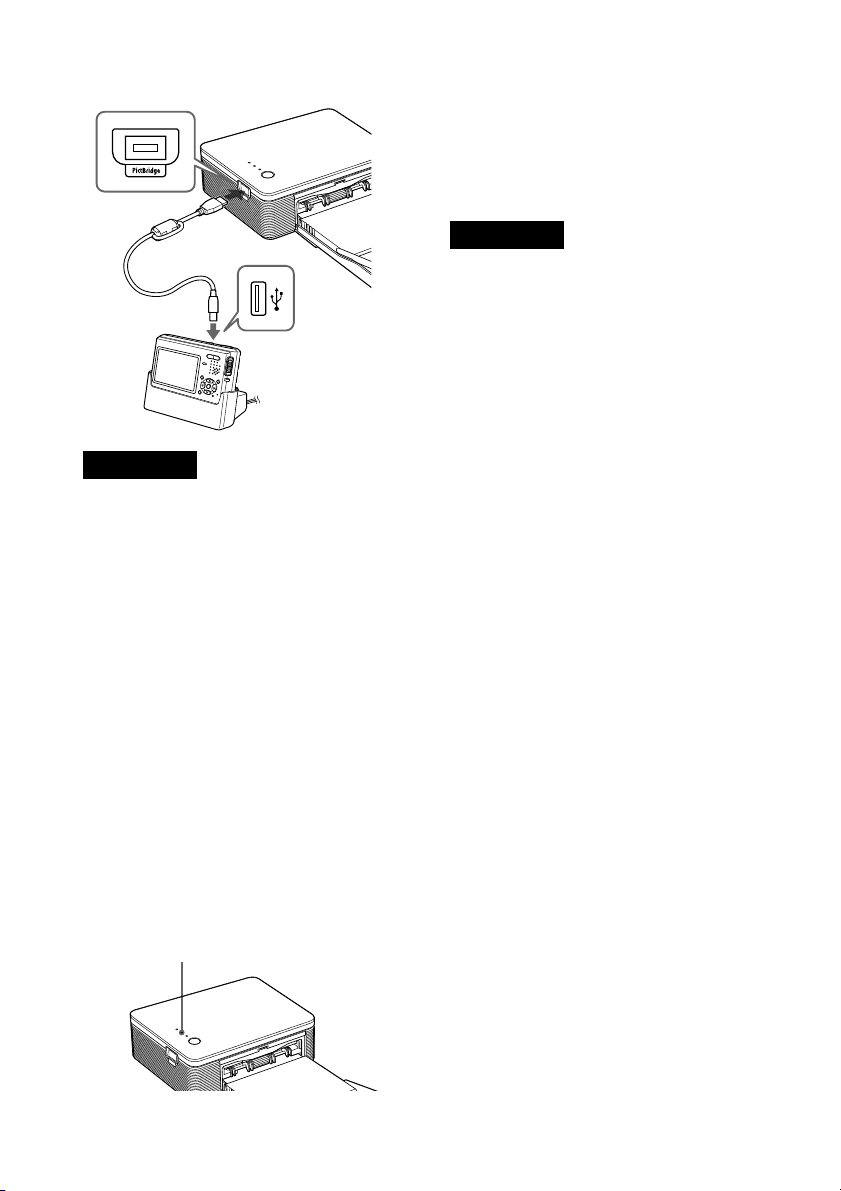
14
z
Вы не сможете одновременно подключить
к принтеру цифровую камеру стандарта
PictBridge и ПК. При печати с камеры отсое'
дините от принтера ПК.
z
Разъем предназначен только для соединения
PictBridge. Никогда не подключайте к нему ка'
кие'либо устройства, кроме цифровой камеры
стандарта PictBridge.
z
Тип соединительного USB'кабеля может отли'
чаться в зависимости от модели цифровой
камеры. Используйте соединительный USB'
кабель с разъемом A'TYPE для подключения
к принтеру и противоположным разъемом,
соответствующим типу цифровой камеры.
z
Используйте соединительный USB'кабель
(не прилагается) короче 3 м.
Когда вы подключили к принтеру
цифровую камеру стандарта
PictBridge
Принтер автоматически переходит в режим
PictBridge. Индикатор PICTBRIDGE загора'
ется зеленым.
5 Используйте цифровую камеру
для печати снимков.
Принтер поддерживает следующие
режимы печати:
z
Печать одного снимка
z
Печать всех снимков (ALL)
z
Если вы меняете картридж, когда принтер
подключен к цифровой камере, снимок может
быть распечатан некачественно. В этом случае
снова введите установку формата бумаги на
камере, либо отсоедините, а затем снова под'
соедините цифровую камеру.
z
Во время печати никогда не передвигайте и не
выключайте принтер; может произойти замя'
тие бумаги или ленты картриджа. Если это
произошло, выключите принтер, затем вклю'
чите и начните печать с начала.
z
В процессе печати бумага постепенно поступа'
ет из паза для готовых фотографий. Не касай'
тесь бумаги и не тяните бумагу из принтера,
пока она не высвободится автоматически.
z
Оставьте позади принтера достаточно свобод'
ного места.
z
Если во время печати бумага закончилась, либо
вы не положили бумагу в лоток, загорается ин'
дикатор ERROR. Не выключайте питание, по'
ложите бумагу в лоток, и печать продолжится.
Индикатор PICTBRIDGE
Индикатор PICTBRIDGE отображает состо'
яние соединения между принтером и цифро'
вой камерой следующим образом:
z
Когда горит индикатор: соединение между
принтером и цифровой камерой установлено.
z
Когда индикатор мигает: подключено уст'
ройство, не поддерживающее стандарт
PictBridge. Либо повреждено изображение,
выводимое на печать.
Примечания
Примечания
К разъему PICTBRIDGE
(USB A&TYPE)
К разъему
PictBridge
(USB)
Цифровая камера
стандарта
PictBridge
Индикатор PICTBRIDGE
Page 15
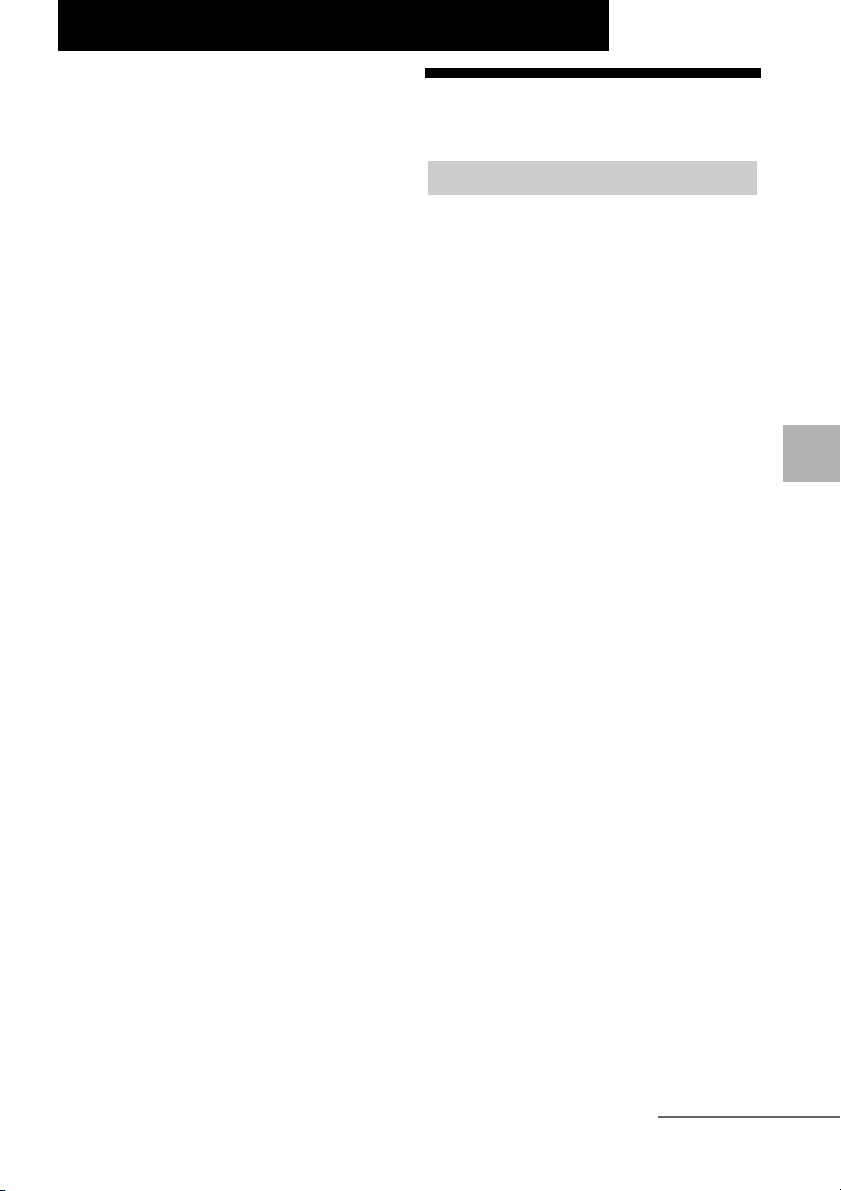
Для печати с компьютера, подсоединенного
к принтеру, следует установить на ПК пос'
тавляемое в комплекте программное обеспе'
чение.
В данном разделе описывается, как устано'
вить на ПК поставляемое в комплекте про'
граммное обеспечение и как использовать
на ПК поставляемое в комплекте програм'
мное обеспечение "PictureGear Studio"
для печати изображений.
Пожалуйста, изучите также инструкцию
по эксплуатации ПК.
Товарные знаки и защита
авторских прав PictureGear Studio
z
Относительно авторских прав на дизайнер'
ские материалы.
Авторские права на дизайнерские материа'
лы, содержащиеся в программном обеспе'
чении, принадлежат Sony Corporation или
Sony Music Communications Corporation.
Любое коммерческое использование запре'
щено законом о защите авторских прав.
z
Копирование материалов, защищенных
авторским правом, например, фотографий,
допустимо только для частного или домаш'
него использования.
z
Прочие компании или названия продуктов,
упомянутые в данном документе, могут
быть торговыми марками или зарегистри'
рованными торговыми марками их владель'
цев. В данном руководстве значки ™ и
®
опущены.
Установка программного
обеспечения
Для использования прилагаемого драйвера
принтера и программного обеспечения
"PictureGear Studio" компьютер должен отве'
чать следующим требованиям:
Операционная система:
Microsoft Windows®XP Professional/
Windows®XP Home Edition/Windows
®
2000 Professional/Windows®Millennium
Edition/Windows®98 Second Edition,
предварительно инсталлированная
(поддерживающаяIBM PC/AT)
(Windows 95/Windows 98 Gold Edition/
Windows NT, иные версии Windows 2000
(кроме Server, Personal)) не поддержива'
ются.
Центральный процессор:
Pentium III 500 МГц или более быстрый
(рекомендован Pentium III 800 МГц
или более быстрый)
Оперативная память:
128 Мб или более
(рекомендовано 256 Мб или более)
Свободное место на жестком диске:
Рекомендовано не менее 200 Мб
(В зависимости от используемой версии
Windows, может понадобиться больше
свободного места. Чтобы работать с дан'
ными изображений, необходимо допол'
нительное свободное место на жестком
диске.)
Дисплей:
Экран: 800 х 600 пикселей или более
Цвета: High Color (16'бит) или более
Системные требования
Печать с персонального компьютера (режим ПК)
Печать с персонального компьютера (режим ПК)
Продолжение
15
Page 16

16
Относительно прилагаемого
CD+ROM
Прилагаемый CD'ROM содержит следующее
программное обеспечение:
z
Драйвер принтера DPP'FP30: программное
обеспечение описывает требования принте'
ра и обеспечивает печать с компьютера.
z
"PictureGear Studio": оригинальное про'
граммное приложение фирмы Sony, позво'
ляющее работать с неподвижными изобра'
жениями ' осуществлять запись, управле'
ние, обработку и печать.
z
Мы не можем гарантировать нормальную ра'
боту принтера при использовании концентра'
тора (hub), или при подсоединении к компью'
теру двух или более USB'устройств, включая
другие принтеры. При неполадках в работе
принтера упростите соединение между ним
и ПК.
z
Вы не можете управлять принтером с другого
USB'устройства, подсоединенного параллельно.
z
Не отсоединяйте и не подсоединяйте USB'
кабель во время передачи данных или во время
печати. Принтер может не работать должным
образом.
z
Принтер не поддерживает режим ожидания/
режим пониженного энергопотребления ком'
пьютера. Во время печати не переключайте
компьютер в режим ожидания/режим пони'
женного потребления электроэнергии.
z
Мы не гарантируем работу принтера со всеми
компьютерами, отвечающими предъявленным
системным требованиям.
1 Убедитесь в том, что принтер
не подсоединен к компьютеру.
Если вы подсоедините принтер к компьюте'
ру на этой стадии, отобразится одно из диа'
логовых окон:
z
При использовании Windows 98SE/Me:
"Add New Hardware Wizard"
z
При использовании Windows 2000/XE:
"Find New Hardware Wizard"
В этом случае отсоедините принтер от ПК
или щелкните Cancel в диалоговом окне.
2 Включите компьютер и загрузите
Windows.
z
Если вы инсталлируете (устанавливае'
те) или деинсталлируете программу
в Windows®2000Professional, зарегист'
рируйтесь в системе Windows как поль'
зователь Administrator или Power user.
z
Если вы инсталлируете или деинсталли'
руете программу в Windows®XP
Professional/Home Edition, зарегистри'
руйте в системе имя пользователя
в списке Computer administrator.
z
Перед инсталляцией убедитесь, что все
программные приложения закрыты.
z
В этом разделе приведены диалоговые
окна, которые открываются при работе
в Windows XP Professional, если не указано
иное. Процедура инсталляции и диалого'
вые окна различаются в зависимости от
операционной системы.
Примечания
Примечание
Установка драйвера принтера
Примечания
Page 17

3 Поместите прилагаемый CD&ROM
в дисковод компьютера.
Установка начинается автоматически,
отображается установочное окно.
Если установочное окно не отображается,
дважды щелкните в CD'ROM "Setup.exe".
4 Щелкните "Installing Printer Driver".
Появляется диалоговое окно "Sony DPP'
FP30 ' InstallShieldWizard".
5 Щелкните "Next".
Появляется диалоговое окно лицензион'
ного соглашения с пользователем.
6 Пометьте графу "I accept the terms
of the license agreement" («Я при&
нимаю условия лицензионного со&
глашения с пользователем», затем
щелкните "Next".
Если вы пометите графу "I do accept the
terms of the license agreement" («Я не при'
нимаю условия лицензионного соглаше'
ния с пользователем»), вы не сможете
перейти к следующему пункту.
Появляется диалоговое окно "Ready
to install the program" («Готов инсталлиро'
вать программу»).
7 Щелкните "Install".
Появляется диалоговое окно "Printer con'
nection" («Соединение принтера»).
Примечание
Печать с персонального компьютера (режим ПК)
Продолжение
17
Page 18

18
8 Подключите принтер к электросети.
1 Вставьте вилку прилагаемого кабеля
питания в прилагаемый сетевой адап'
тер.
2 Подсоедините другой конец кабеля
питания к сетевой розетке.
3 Подключите сетевой адаптер к гнезду
DC IN на принтере.
Индикатор STANDBY загорается
красным.
z
Подключайте сетевой адаптер к легко доступ'
ной розетке. В случае возникновения проблем
немедленно отключите питание, отсоединив
адаптер розетки.
z
Закончив использование сетевого адаптера,
отсоедините его от гнезда DC IN на принтере
и от сетевой розетки.
z
Даже если устройство выключено, оно не от'
соединено от электросети, пока адаптер под'
соединен к розетке.
z
Представленный на иллюстрации выше сетевой
адаптер предназначен только для напряжения
120 В. Форма вилки и технические характерис'
тики кабеля питания изменяются в зависимос'
ти от региона, в котором используется принтер.
z
Во время печати бумага подается из специаль'
ного паза постепенно. Не блокируйте паз сете'
вым адаптером или сетевым кабелем.
9 Включите принтер.
Индикатор STANDBY загорается
зеленым.
Выключение принтера
Нажимайте индикатор STANDBY более
1 сек., пока он не загорится красным.
10
Щелкните «Next».
Примечания
Сетевой кабель
(прилагается)
Сетевой адаптер
(прилагается)
К стенной
розетке
Page 19

11
Соедините USB&разъемы прин&
тера и компьютера.
Используйте имеющийся в продаже
соединительный USB'кабель.
z
Вы не сможете одновременно подключить
к принтеру цифровую камеру стандарта
PictBridge и ПК. При печати с компьютера
отсоедините от принтера цифровую камеру.
z
Используйте соединительный USB'кабель
с разъемом A'B TYPE короче 3 м (имеется
в продаже). Тип USB'кабеля может отличаться
в зависимости от модели компьютера.
Подробнее см. инструкцию по эксплуатации
ПК.
При подключении к ПК
Принтер автоматически переходит в режим
ПК, автоматически начинается ввод устано'
вок принтера.
Когда ввод установок завершен, появляется
диалоговое окно "Setup Complete".
12
Щелкните "Finish".
Установка драйвера принтера закончена.
Получив предложение перезагрузить
компьютер, перезагрузите его.
13
z
Чтобы завершить установку,
щелкните "Complete", извлеките
CD&ROM из компьютера. Сохра&
ните диск для дальнейшего ис&
пользования.
z
Чтобы продолжить работу и ус&
тановить программное приложе&
ние "PictureGear Studio", щелкни&
те "Installing PictureGear Studio"
и выполните действия на стр. 22.
Примечания
Печать с персонального компьютера (режим ПК)
Продолжение
19
К разъему
USB
Windows PC
К разъему
USB (B&TYPE)
Page 20

20
z
Если во время инсталляции драйвера принтера
запрашивается CD'ROM, выберите следую'
щую директорию:
– При использовании Windows 98SE/Me:
"D\Driver\Win98.me"
– При использовании Windows 2000/XP:
"D\Driver\Win2000.me"
"D" означает дисковод CD'ROM вашего ПК,
в зависимости от системы это обозначение
может быть иным.
z
Прилагаемый CD'ROM может понадобиться
при необходимости переустановить или деин'
сталлировать драйвер принтера. Храните его
для дальнейшего использования.
z
Если не удалось инсталлировать программу,
отсоедините принтер от компьютера, переза'
грузите компьютер и выполните действия,
начиная с пункта 3.
z
После инсталляции принтер Sony DPP'FP30
не выбирается «по умолчанию».
Выбирайте принтер для каждого програм'
много приложения.
z
Прежде чем пользоваться принтером, прочи'
тайте текст файла "Readme" (папка "Readme"
на диске CD'ROM
c "English folder" c
"Readme.txt").
Проверка инсталляции
Откройте "Printers and Faxes" (только для
Windows XP Home Edition /XP Professional)
или "Printers" на панели управления Control
Panel. Если в окне "Printers and Faxes" или
в окне "Printers" есть запись "Sony DPP'
FP30", это означает, что драйвер принтера
был успешно инсталлирован.
Если вы более не намерены использовать
драйвер принтера, удалите его с жесткого
диска компьютера:
1 Отсоедините USB&кабель от прин&
тера и от компьютера.
2 Установите прилагаемый CD&ROM
в дисковод CD&ROM компьютера.
Автоматически начинается установка,
появляется окно инсталляции.
Если установочное окно не отображается,
дважды щелкните в CD'ROM "Setup.exe".
3 Щелкните "Installing Printer Driver".
Появляется диалоговое окно "Sony DPP'
FP30 ' InstallShieldWizard".
Примечание
Удаление драйвера принтера
Примечания
Page 21

4 Щелкните "Next".
Появляется диалоговое окно лицензион'
ного соглашения с пользователем.
5 Пометьте графу "I accept the terms
of the license agreement" («Я при&
нимаю условия лицензионного со&
глашения с пользователем»),
затем щелкните "Next".
Если вы пометите графу "I do accept the
terms of the license agreement" («Я не при'
нимаю условия лицензионного соглаше'
ния с пользователем»), то не сможете пе'
рейти к следующему пункту.
Появляется диалоговое окно для под'
тверждения деинсталляции.
6 Щелкните "Yes".
Появляется диалоговое окно для переза'
грузки компьютера.
7 Пометьте графу "Yes, I want to
restart my computer now"
(«Да, я хочу перезагрузить ком&
пьютер сейчас») и щелкните "OK".
После того, как компьютер перезагрузит'
ся, соответствующие файлы будут удале'
ны с жесткого диска и деинсталляция за'
вершена.
Проверка деинсталляции
Откройте "Printers and Faxes" (только для
Windows XP Home Edition/XP Professional)
или "Printers" на панели управления Control
Panel. Если в окне "Printers and Faxes" или
в окне "Printers" нет записи "Sony DPP'
FP30", это означает, что драйвер принтера
был успешно деинсталлирован.
Печать с персонального компьютера (режим ПК)
Продолжение
21
Page 22

22
Установите программное обеспечение
"PictureGear Studio" на ПК.
1 Включите компьютер и загрузите
Windows.
z
Если вы инсталлируете (устанавливае'
те) или деинсталлируете программу
в Windows®2000Professional, зарегист'
рируйтесь в системе Windows как поль'
зователь Administrator или Power user.
z
Если вы инсталлируете или деинсталли'
руете программу в Windows®XP
Professional/Home Edition, зарегист'
рируйте в системе имя пользователя
в списке Computer administrator.
z
Перед инсталляцией убедитесь, что все
программные приложения закрыты.
z
В этом разделе приведены диалоговые ок'
на, которые открываются при работе
в Windows XP Professional, если не указано
иное. Процедура инсталляции и диалого'
вые окна различаются в зависимости от
операционной системы.
2 Поместите прилагаемый CD&ROM
в дисковод компьютера.
Установка начинается автоматически,
отображается установочное окно.
z
Если установочное окно не отображается,
дважды щелкните в CD'ROM "Setup.exe".
z
В зависимости от системного окружения
ПК во время инсталляции "PictureGear
Studio" должны быть также установлены
программы Microsoft Data Access
Component 2.7 и Jet 1.0. В этом случае ав'
томатически отобразится диалоговое окно
для установки этих программ. Следуйте
инструкциям на экране и инсталлируйте
эти программы.
3 Щелкните "Installing PictureGear
Studio".
Появляется диалоговое окно "PictureGear
Studio Setup".
4 Щелкните "Next".
Появляется диалоговое окно для указа'
ния папки, в которую будет помещена
программа.
Примечания
Примечания
Установка программного
обеспечения "PictureGear Studio"
Page 23

5 Пометьте нужную папку, затем
щелкните "Next".
Чтобы выбрать другую папку, щелкните
"Browse".
Появляется диалоговое окно "PictureGear
Studio Media Watcher".
6 Чтобы зарегистрировать Media
Watcher, пометьте графу "Register
the PictureGear Studio Media
Watcher in the startup folder"
(«Зарегистрировать PictureGear
Studio Media Watcher в стартовой
папке»), затем щелкните "ОК".
Когда инсталляция завершена, появляет'
ся диалоговое окно завершения инстал'
ляции.
Что такое "PictureGear Studio
Media Watcher"?
"PictureGear Studio Media Watcher" указы'
вает на подключение устройства или но'
сителя, на котором сохранены фотосним'
ки, если инсталлирована программа
"PictureGear Studio", а операционная сис'
тема отлична от Windows XP.
Чтобы изменить настройки, выполнен'
ные во время инсталляции, сделайте сле'
дующее:
1 После инсталляции программного
обеспечения "PictureGear Studio",
щелкните "Start", "Programs",
"PictureGear Studio", "Tools" и затем
"Media Watcher".
Запускается "PictureGear Studio Media
Watcher".
2 Щелкните иконку "PictureGear Studio
Media Watcher" на панели задач правой
кнопкой мыши, затем щелкните
"Settings" в отобразившемся меню.
3 Поставьте или уберите пометку напро'
тив графы "Starts the Media Watcher
when you log on Windows" («Применя'
ется Media Watcher, когда вы регистри'
руйтесь в системе Windows»).
Для регистрации поставьте пометку,
для отмены регистрации ' уберите
пометку.
7 Для отображения файла Readme
пометьте графу "View Readme
File", затем щелкните "Finish".
Печать с персонального компьютера (режим ПК)
Продолжение
23
Page 24

24
z
Когда вы пометите графу "View Readme
File", отобразится файл "Readme". Если
вы закроете файл "Readme", закроется
диалоговое окно "PictureGear Studio
Setup".
z
Если вы не пометили графу "View
Readme File", диалоговое окно "Picture
Gear Studio Setup" будет закрыто.
8 Извлеките CD&ROM из компьюте&
ра и сохраните его для дальней&
шего использования.
z
Если не удалось инсталлировать программу,
выполните действия, начиная с пункта 2.
z
Прилагаемый CD'ROM может понадобиться
при необходимости переустановки или деин'
сталлирования "PictureGear Studio".
Храните его для дальнейшего использования.
z
Программное обеспечение "PictureGear
Studio", поставляемое в комплекте с принтером
DPP'FP30, имеет следующие ограничения:
– В меню "PhotoCollection" вы не можете
выбрать другую бумагу, кроме бумаги Sony.
– В меню "PrintStudio" вы не можете создать
или распечатать этикетку (Label).
– В меню "PrintStudio" вы не можете создать
или распечатать наклейку, визитку или от'
крытку (Sticker, name card, or card).
– В меню "PrintStudio" вы не можете распеча'
тать часть почтовой открытки (Postcard).
Чтобы снять эти ограничения и усовершенство'
вать программное обеспечение до уровня вер'
сии, прилагаемой к компьютеру VAIO или
CLIE, в папке "pgs.add" выполните "Setup.exe".
Если вы более не намерены использовать
программное обеспечение, удалите его с же'
сткого диска компьютера:
1 Отсоедините USB&кабель от прин&
тера и от компьютера.
2 Установите прилагаемый CD&ROM
в дисковод CD&ROM компьютера.
Автоматически начинается установка,
появляется окно инсталляции.
Если установочное окно не отображает'
ся, дважды щелкните в CD'ROM
"Setup.exe".
3 Щелкните "Installing PictureGear
Studio".
Появляется диалоговое окно для под'
тверждения деинсталляции.
Примечание
Удаление программного
обеспечения "PictureGear Studio"
Примечания
Page 25

4 Щелкните "Yes".
Появляется диалоговое окно для завер'
шения деинсталляции.
5 Щелкните "Finish".
Cоответствующие файлы удалены с жест'
кого диска.
Вы также можете удалить программное обес'
печение с панели управления Control Panel.
Выберите "Add/Remove Prigrams" в меню
"Control Panel". Затем выберите "PictureGear
Studio" и щелкните "Remove".
Печать фотографий
c "PictureGear Studio"
Программное обеспечение "PictureGear
Studio" позволяет вам выполнять операции
по съемке, управлению, обработке и печати
неподвижного изображения. С помощью
программного обеспечения вы можете распе'
чатать изображение с ПК на бумаге формата
Post Card или 3.5 х 5 дюймов.
В некоторых странах бумага формата
3.5 х 5 дюймов не продается.
1 Запустите программу "PictureGear
Studio".
Появляется окно "PictureGear Studio".
2 Щелкните "Photo Collection".
Появляется окно "Photo Collection".
3 Щелкните папку снимков нужной
категории.
На иллюстрации ниже выбрана папка
"Sample" («Образец»).
Примечание
Советы
Печать с персонального компьютера (режим ПК)
Продолжение
25
Page 26

26
4 Щелкните "Print".
Появляется диалоговое окно "Print".
5 Выберите снимки, которые вы хо&
тите распечатать, укажите число
копий каждого снимка, затем
щелкните "Apply".
Отображается диалоговое окно выбора
бумаги для печати.
Убедитесь, что указали количество отпечат'
ков в этом окне. Даже если вы указали ко'
личество копий в графе "Paper/Output" диа'
логового окна "Sony DPP'FP30", количество
отпечатков не будет отражено.
6 Щелкните "Sony", затем выберите
формат бумаги.
Выберите один из форматов серии DPP'F:
z
DPP'F 4 х 6 дюймов (PostCard '
открытка)
SVM'F40P/F80P
z
DPP'F 3.5 х 5 дюймов
SVM'F40L
z
В некоторых странах бумага формата
3.5 х 5 дюймов (DPP'F, SVM'F40L)
не продается.
z
При выборе иной бумаги, кроме бумаги
серии DPP'F, качество печати будет
неудовлетворительным.
При выборе формата бумаги отображает'
ся диалоговое окно "Print".
7 Выберите "Sony DPP&FP30"
в открывающемся меню "Printer",
затем щелкните "Properties".
В открывающемся меню "Printer" выбе'
рите фактически используемый принтер.
Примечания
Примечание
Page 27

Параметр Функция
Print All Будут распечатаны все
снимки, выбранные в окне
"Select Photo".
Print the selected page only
Будет распечатано
изображение, отображенное
в окне предварительного
просмотра "Print Preview".
Printer Выберите "Sony DPP'FP30".
Border Free Print
z
Если помечена эта графа,
изображение будет
распечатано без полей.
z
Если эта графа не помечена,
изображение будет
распечатано с полями.
Exif PrintzЕсли помечена эта графа,
снимок, сделанный
с помощью цифровой
камеры, поддерживающей
стандарт "Exif Print
(Exif 2.21)", будет отко'
рректирован и распе'
чатан с максимально
возможным качеством.
Отображаемый на мониторе
снимок не корректируется.
z
Если эта графа не помечена,
снимок будет распечатан
без коррекции.
Properties Указываются расположение
изображения, качество и т.д.
Если вы щелкнули "Properties",
отображается диалоговое окно "Properties"
(свойства) для выбранного принтера.
8 Укажите формат бумаги в графе
"Paper/Output".
Параметр Функция
Paper Size В открывающемся меню
укажите формат бумаги,
которую вы фактически
используете для печати:·
z
PostCard ' открытка
z
3.5 х 5 дюймов
В некоторых странах бумага
формата 3.5
х 5 дюймов
не продается.
Чтобы указать наличие полей
вокруг изображения,
пометьте одну из граф:
z
"With border": изображение
распечатывается с полями.
z
"Borderless": изображение
распечатывается без полей.
Orientation Выберите расположение
изображения при печати:
z
"Portrait" (портрет)
z
"Landscape" (пейзаж)
z
"Rotates 180 degrees"
(поворот на 180°)
В зависимости от исполь'
зуемого программного
приложения расположение
изображения может
не поменяться, даже при
изменении установки.
Примечание
Примечание
Примечание
Печать с персонального компьютера (режим ПК)
Продолжение
27
Page 28
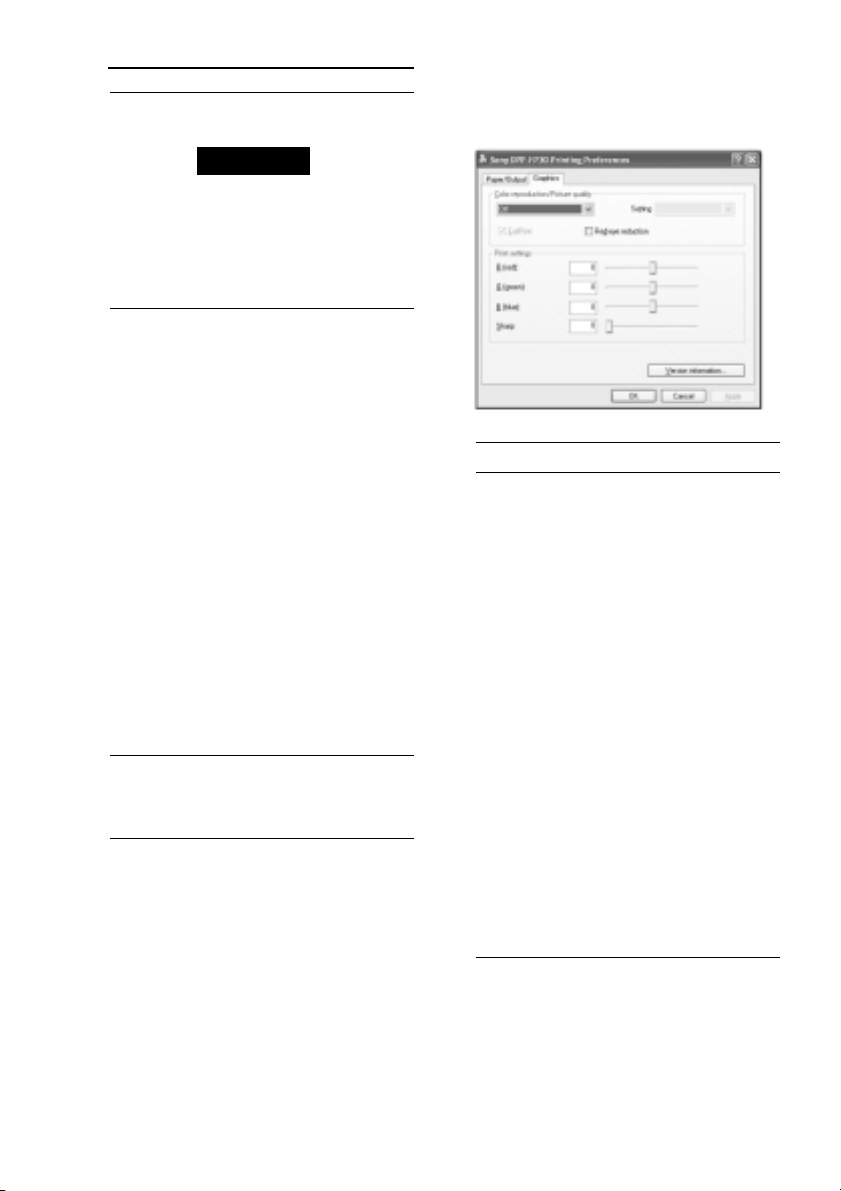
28
Параметр Функция
Copies Указание количества копий
при печати.
В зависимости от исполь'
зуемого программного
приложения количество
отпечатков, указанных
в приложении, имеет
преимущество перед
указанным здесь.
Enlarge/ Указание процентного
Reduce увеличения или уменьшения
размера изображения при
печати.Вы можете выбрать
точку отсчета при увеличении
или уменьшении, пометив
графу "Upper left reference"
(«По верхнему левому углу»).
z
Если эта графа не помечена,
изображение увеличивается
или уменьшается с точкой
отсчета в центре. Обычно
выбирайте этот вариант.
z
Если эта графа помечена,
изображение увеличивается
или уменьшается с точкой
отсчета в верхнем левом углу.
Этот вариант следует
выбирать при использовании
некоторых приложений.
Пометьте эту графу, если без
пометки качество печати
неудовлетворительно.
Print preview
Пометьте эту графу, чтобы
просматривать изображение
перед выводом на печать.
9 В меню "Graphics" выберите
способ передачи цвета и качество
изображения.
Параметр Функция
Color reproduction/Picture quality
Выберите установку
в открывающемся меню:
z
Off: изображение будет
напечатано без коррекции.
z
Auto Fine Print 3:
в открывающемся меню
"Settings" выберите один
из методов коррекции:
– Photographical:
изображение настраи'
вается автоматически
и выглядит на печати
красиво и естественно
(рекомендованный
вариант).
– Vivid: изображение
настраивается автома'
тически и цвета выглядят
на печати более интен'
сивно (При выборе этой
установки резкость
увеличивается, что при'
дает изображению
большую интенсивность.)
Примечание
Page 29

Параметр Функция
z
ICM (system): в откры'
вающемся меню "Settings"
выберите один из методов
коррекции:
– Graphics: для графики
используются более
интенсивные цвета.
– Match: цвета приводятся
в гармонию друг с другом.
– Pictures: при печати
фотографий или кар'
тинок.
Установка ICM работает
только при использовании
ICM'совместимого прог'
раммного приложения.
При использовании
программного прило'
жения, не поддерживаю'
щего систему ICM,
на печати цвета могут
быть переданы
неправильно.
Exif Print Пометьте эту графу, чтобы
откорректировать и напеча'
тать снимок, сделанный
цифровой фотокамерой,
поддерживающей
"Exif Print (Exif 2.21)".
Драйвер принтера
использует для коррекции
преобразование цветов
и данные о съемке "Exif".
Функция действует только
при использовании
"PictureGear Studio".
Red'eye reduction
Пометьте эту графу, чтобы
автоматически уменьшать
эффект «красных глаз» при
съемке со вспышкой.
z
Если вы пометили эту
графу, убедитесь, что поме'
тили также графу "Preview",
для проверки применения
этой функции к изображе'
нию до начала печати.
z
Эффект «красных глаз»
определяется автоматически
и не может быть скорректи'
рован вручную.
Если эффект «красных глаз»
не скорректирован автома'
тически, используйте функ'
цию коррекции програм'
много обеспечения
"PictureGear Studio".
z
Уменьшение эффекта
«красных глаз» возможно
только при установке
программного обеспечения
через "Setup.exe" на прила'
гаемом CD'ROM.
Подробнее см. "Readme.txt".
Примечания
Примечание
Печать с персонального компьютера (режим ПК)
Продолжение
29
Page 30
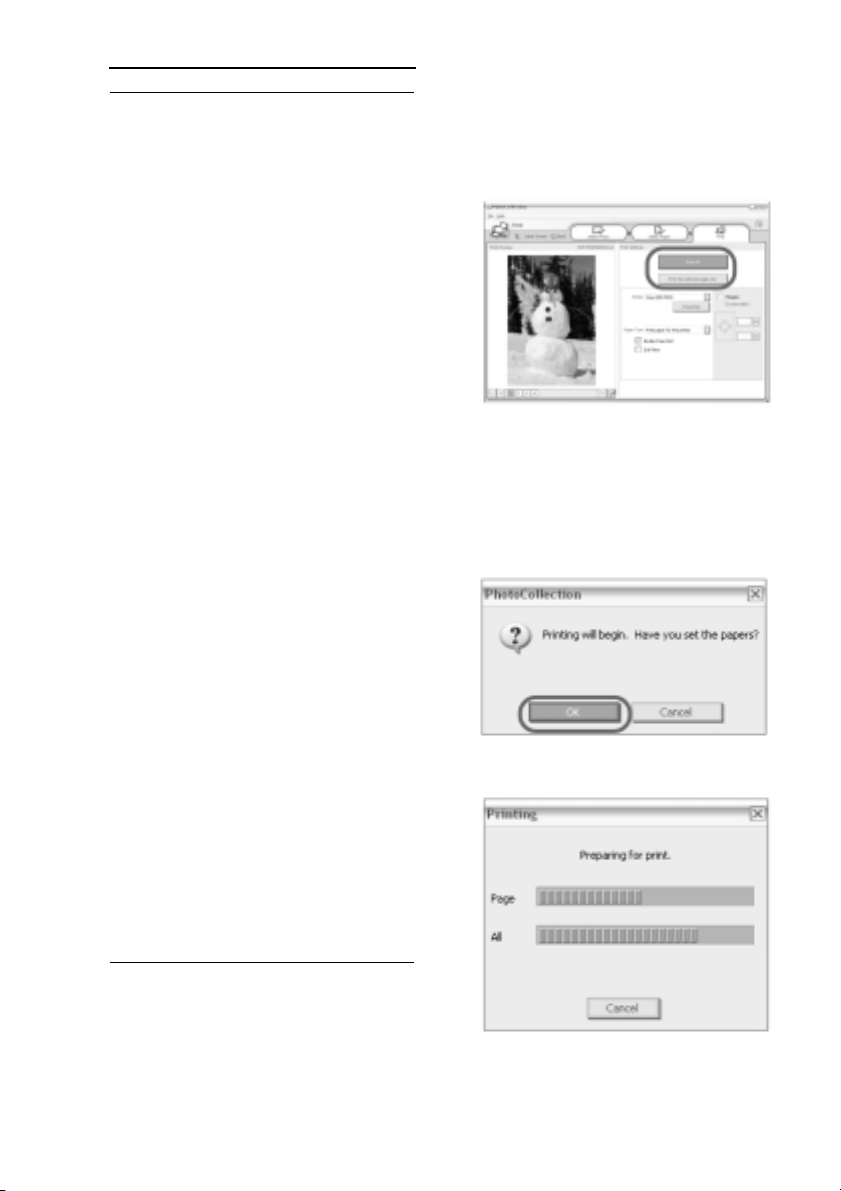
30
Параметр Функция
Print Settings
Настройка цветопередачи
и резкости.
R: настройка красных
и синих элементов.
Если вы повышаете
уровень, фотография
приобретает красноватый
оттенок, как будто она
была сделана при красном
освещении. Если вы
понижаете уровень,
фотография темнеет, как
будто снимок был сделан
при голубом освещении.
G: настройка зеленых
и фиолетовых элементов.
Если вы повышаете
уровень, фотография
приобретает зеленоватый
оттенок, как будто она
была сделана при зеленом
освещении. Если вы
понижаете уровень,
фотография темнеет, как
будто снимок был сделан
при фиолетовом
освещении.
B: настройка синих и желтых
элементов. Если вы
повышаете уровень,
фотография приобретает
голубоватый оттенок, как
будто она была сделана
при синем освещении.
Если вы понижаете
уровень, фотография
получается более темной,
как будто снимок был
сделан при желтом
освещении.
Sharp (резкость): чем выше
уровень резкости, тем
более четкими становятся
контуры изображения.
10
Щелкните "OK".
Отображается диалоговое окно "Print".
11
Щелкните "Print All" (печать всех
выбранных снимков) или "Print the
selected page only" (печать стра&
ницы, отображенной в окне
предварительного просмотра).
Появляется диалоговое окно
подтверждения печати.
12
Убедившись, что в принтере
находятся указанная бумага
и указанный картридж, щелкните
"OK".
Начинается печать.
Page 31

Если в пункте 8 помечена графа
"Print preview"
Отображается окно предварительного
просмотра.
Проверьте результат настройки и затем
щелкните "Print".
Печать возобновляется.
z
Во время печати никогда не передвигайте
и не выключайте принтер; может произойти
замятие бумаги или ленты картриджа.
Если это произошло, выключите принтер,
затем включите и начните печать с начала.
z
В процессе печати бумага постепенно поступа'
ет из паза для готовых фотографий. Не касай'
тесь бумаги и не тяните бумагу из принтера,
пока она не высвободится автоматически.
z
Оставьте позади принтера достаточно свобод'
ного места.
z
Если во время печати бумага закончилась,
либо вы не положили бумагу в лоток, загорается
индикатор ERROR. Не выключайте питание,
положите бумагу в лоток, и печать продолжится.
Остановка печати
1 На «Рабочем столе» компьютера
откройте диалоговое окно "Print".
2 Щелкните название документа,
печать которого вы хотите отме&
нить, затем щелкните "Cancel"
в меню "Document".
Отображается диалоговое окно для под'
тверждения удаления.
3 Щелкните "Yes".
Печать отменена.
Не отменяйте печать, если она уже началась.
Бумага может застрять в принтере.
Примечание
Примечания
Печать с персонального компьютера (режим ПК)
Продолжение
31
Page 32

32
Для печати с помощью принтера DPP'FP30
вы можете приобрести другое программное
приложение. В диалоговом окне "Print" выбе'
рите "DPP'FP30", затем в диалоговом окне
установки страниц ("Page setup") выберите
размер бумаги. Подробнее см. пункты 8 и 9
на стр. 27 и 30.
Установка параметра "Borderless"
в разделе "Paper size"
При использовании программного приложе'
ния, отличного от PictureGear Studio, даже
если в разделе "Paper size" меню "Paper/
Output" диалогового окна "Sony DPP'FP30
Properties" вы выбрали печать без полей, изо'
бражение может быть распечатано с полями.
При выборе варианта печати без полей дан'
ные о диапазоне печати как печати без полей
передаются программному приложению.
Однако некоторые виды программных при'
ложений могут все же выводить на печать
изображения с полями в рамках указанного
диапазона.
В этом случае, чтобы распечатать изображе'
ние без полей, выполните следующее:
z
Если вы можете указать диапазон печати
с помощью программного приложения,
укажите печать полного изображения.
Например, выберите "Full page photo print"
или подобную опцию.
z
В разделе "Enlarge/Reduce" меню
"Paper/Output" диалогового окна "Sony
DPP'FP30 Properties" выберите большее
увеличение.
Если вы выбрали большее увеличение,
но поля по правому и нижнему краю не исче'
зают, проверьте настройку "Upper left refer'
ence".
В любом случае проверяйте вид изображения
в окне предварительно просмотра до начала
печати.
Установка расположения изображения
В зависимости от используемого программ'
ного приложения расположение изображе'
ния может не поменяться, даже при измене'
нии установки (портрет/пейзаж).
Если у драйвера принтера есть
установка "border/borderless"
(с полями/без полей)
Если используемый драйвер принтера имеет
установку "border/borderless" (с полями/без
полей), рекомендуем выбрать опцию "border'
less".
Установка количества отпечатков
в диалоговом окне "Properties"
В зависимости от используемого программ'
ного приложения установка количества отпе'
чатков в программном приложении может
иметь преимущество над установкой в диало'
говом окне драйвера принтера.
Установки Exif Print в меню "Graphics"
Установка Exif Print в разделе "Color repro'
duction/Picture quality" относится только
к программе "PictureGear Studio". Если вы
используете другое приложение для печати
и помечена эта установка, цвета изображения
при печати могут быть нарушены. В этом
случае уберите пометку.
Печать с другого программного
обеспечения
Page 33

Если возникла проблема
Если при работе принтера возникли проблемы, попробуйте решить их с помощью перечис'
ленных ниже мер. Если устранить неисправность не удалось, обратитесь к ближайшему дилеру
фирмы Sony.
Питание
Проблемы и решения
Проблемы и решения
33
Симптом
Принтер
не включается.
Проверьте
Проверьте правильность
подсоединения кабеля
питания.
Проверьте правильность
подсоединения сетевого
адаптера.
Причина/Решение
c
Подсоедините одну вилку прилагаемого
кабеля к сетевому адаптеру, а другую
вилку ' к стенной розетке.
Затем надежно подсоедините вилку
сетевого адаптера к гнезду DC IN
на принтере (
.
стр. 13, 18).
Принтер
не выключается.
Подключение к цифровой камере
Симптом
На принтере
не горит
индикатор
PICTBRIDGE.
Проверьте
Правильно ли подсоединена
цифровая камера?
Включен ли принтер?
Совместима ли данная
модель цифровой камеры
с этим принтером?
Мигает ли индикатор
PICTBRIDGE?
Идет процесс печати?
Принтер подключен к ПК?
c Нажимайте кнопку STANDBY
более 1 сек., пока индикатор STANDBY
не станет красным.
Причина/Решение
c Правильно подключите кабель.
c Нажмите кнопку STANDBY, чтобы
индикатор STANDBY стал зеленым.
c Обратитесь к электронной странице
в Интернете, где описана ваша
цифровая камера.
Если подключены мышь USB или другое
c
устройство, несовместимое с PictBridge,
отсоедините их и подсоедините устройство,
совместимое с PictBridge.
c
Отсоедините цифровую камеру и принтер
и затем снова подключите их.
Либо выключите и снова включите
цифровую камеру и принтер.
c После завершения процесса печати
снова подключите кабель.
c
Вы не сможете подключить совместимую
с PictBridge цифровую камеру и ПК
к принтеру одновременно.
Отсоедините USB'кабель ПК и снова
подсоедините цифровую камеру
к принтеру.
Page 34

34
Симптом
Цифровая камера
сообщает об
ошибке, и вы
не можете выпол'
нять печать.
Проверьте
Используете ли вы бумагу
и картридж одного типа?
Причина/Решение
c Положите в лоток бумагу, соответству'
ющую типу установленного картриджа.
Чтобы сменить тип картриджа, отложите
печать, замените картридж, затем
возобновите печать.
Вы не можете
выполнять
DROF'печать.
Вы не можете
вывести на печать
дату.
Подключение к компьютеру
Симптом
Вы потеряли
прилагаемый
CD'ROM и хотите
получить новый.
Драйвер принтера
не инсталли'
руется.
Проверьте
Вы уверены, что правильно
выполнили процедуру
инсталляции?
Работает другое програм'
мное приложение?
Правильно ли вы указали
CD'ROM в качестве
источника инсталляции?
c Некоторые типы цифровых камер
не поддерживают формат DROF.
Используйте другой способ печати.
c Принтер не поддерживает режим
печати даты. Некоторые типы цифровых
камер позволяют выводить на печать
дату снимка. Даже если вы выберете
эту установку, дата напечатана не будет.
Причина/Решение
c Пожалуйста, загрузите драйвер прин'
тера с домашней странички «Службы
поддержки покупателей» ( . стр. 41).
Либо свяжитесь с дилером фирмы Sony.
c Для установки драйвера следуйте ука'
заниям инструкции ( . стр. 16).
В случае ошибки перезагрузите ком'
пьютер и выполните процедуру
установки еще раз.
c Закройте все приложения и снова
установите драйвер.
c Дважды щелкните "My Computer",
а затем иконку CD'ROM в открыв'
шемся окне. Для установки драйвера
следуйте указаниям инструкции.
Инсталлирован ли драйвер
USB?
c Возможно, драйвер USB не был
правильно инсталлирован.
Для повторной установки драйвера
следуйте указаниям инструкции.
Page 35

Проблемы и решения
35
Симптом
Драйвер принтера
не инсталли'
руется.
Проверьте
Читается ли CD'ROM
с помощью приложения
Explorer?
Причина/Решение
c Если при работе CD'ROM произошла
ошибка, он не может быть прочитан.
Если на ПК появилось сообщение
об ошибке, найдите причину
и удалите источник проблемы.
Затем снова установите драйвер
принтера. Подробнее относительно
причин ошибок см. инструкции к ПК.
Принтер
не реагирует
на команду
печати с ПК.
Не работает ли антиви'
русная или другая
программа?
Зарегистрировались ли вы
в Windows XP/2000 Professional
как пользователь Administrator?
Нет ли сообщения
об ошибке в передаче
документов через USB'
соединение?
Подключена ли к принтеру
поддерживающая PictBridge
цифровая камера?
c Если работает антивирусная или другая
программа, закройте ее и снова начните
установку драйвера принтера.
c Если вы инсталлируете драйвер
в Windows ХР/2000 Professional,
зарегистрируйтесь в системе Windows
как пользователь Administrator.
c Проверьте, не горит и не мигает
ли индикатор ERROR на принтере.
Если да, выполните следующее:
1 Выключите и снова включите
принтер.
2 Отсоедините от принтера сетевой
адаптер.
3 Подождите 5 ' 10 сек., а затем снова
подсоедините сетевой адаптер.
4 Перезагрузите компьютер.
Если таким образом проблема
не решена, обратитесь к дилеру фирмы
Sony или в сервисный центр.
c Отсоедините USB'кабель, а затем
снова подсоедините его.
c Вы не сможете подключить поддержи'
вающую PictBridge цифровую камеру
и ПК к принтеру одновременно.
Отсоедините кабель от гнезда
PICTBRIDGE и снова подсоедините
ПК к принтеру.
Page 36

36
Симптом
Даже при выборе
варианта печати
без полей снимок
распечатывается
с полями.
Проверьте
Вы используете про'
граммное приложение,
отличное от "Picture
Gear Studio"?
Причина/Решение
Если вы используете программное приложе'
c
ние, отличное от "PictureGear Studio", даже при
выборе варианта печати без полей снимок
может распечататься с полями. В этом случае,
чтобы распечатать изображение без полей,
выполните следующее:
Если вы можете указать диапазон печати
с помощью программного приложения,
укажите печать полного изображения,
даже если оно выходит за края.
В разделе "Enlarge/Reduce" меню "Paper/
Output" диалогового окна "Sony DPP'FP30
Properties" выберите большее увеличение.
( . стр. 28).
Если вы выбрали большее увеличение,
но поля по правому и нижнему краю
не исчезают, проверьте настройку
"Upper left reference".
Цвета передаются
на печати
неправильно.
Отображение в окне
предварительного
просмотра не соот'
ветствует установкам
печати в разделе
"Graphics" диалого'
вого окна "Sony DPP'
FP30 Properties".
Количество отпе'
чатков, указанное
в разделе "Paper/
Output" диалогового
окна "Sony DPP'
FP30 Properties",
игнорируется
принтером.
Не помечена ли графа
"Exif Print" в разделе
"Graphics" диалогового
окна "Sony DPP'FP30
Properties"?
Не выбрана ли опция
"ICM" в разделе
"Graphics" диалогового
окна "Sony DPP'FP30
Properties"?
Вы используете
"PictureGear Studio"?
c Установка "Exif Print" в разделе
"Color reproduction/Picture quality"
относится только к программе "PictureGear
Studio". Если вы используете другое
приложение для печати, уберите пометку.
c Установка ICM применяется только
при использовании ICM'совместимого
программного обеспечения.
Проверьте, используете ли вы ICM'
совместимое программное обеспечение.
c Установки печати относятся к принтеру
и не влияют на отображение в окне
предварительного просмотра.
c Укажите количество отпечатков в диало'
говом окне "Print" "PictureGear Studio".
Количество отпечатков, указанное в раз'
деле "Paper/Output" драйвера принтера
игнорируется принтером.
c
В зависимости от используемого програм'
много приложения количество отпечатков,
выбранное в программном приложении,
может иметь преимущество перед количес'
твом отпечатков, указанном в диалоговом
окне драйвера принтера.
Page 37

Печать
Когда вы кладете бумагу для печати в лоток и начинаете печать, в процессе подачи бумаги
может произойти ошибка: принтер может не забирать бумагу, принтер может забирать сразу
несколько листов, либо забирать бумагу неровно (по диагонали). В этом случае проверьте
возможные причины ошибки в разделе «Бумага не поступает».
Проблемы и решения
37
Симптом
Бумага
не поступает.
Бумага выходит
из принтера,
когда печать еще
не закончена.
Проверьте
Правильно ли уложена
бумага в лоток?
Используете ли вы бумагу,
предназначенную для этого
принтера?
Не застряла ли бумага?
Это происходит в середине
процесса печати?
Причина/Решение
c Если бумага неправильно уложена
в лоток, может возникнуть сбой в работе
принтера. Проверьте следующее:
Используется ли соответствующий
набор бумаги и картриджа? ( . стр. 8)
Вы положили больше бумаги,
чем позволяет лоток? ( . стр. 10)
Вы установили адаптер для бумаги
в соответствии с форматом бумаги,
которую вы собираетесь использовать?
( . стр. 10)
Вы тщательно совместили края листов
в пачке?
Не сгибали ли вы бумагу до печати?
c
Если во время печати бумага закончилась,
либо вы не положили бумагу в лоток,
загорается индикатор ERROR.
Не выключайте питание, положите бумагу
в лоток, и печать продолжится.
Используйте бумагу, предназначенную
c
для этого принтера. Если вы используете
неподходящую бумагу, может возник'
нуть сбой в работе принтера. (
c Если принтер не может загрузить бумагу,
быстро мигает индикатор ERROR.
Выньте лоток для бумаги и проверьте,
не застряла ли бумага в принтере.
(
.
стр. 41)
В процессе печати бумага поступает
c
из паза для готовых фотографий
постепенно. Не касайтесь бумаги
и не тяните бумагу из принтера, пока
она не высвободится автоматически.
Во время печати сзади принтера дол'
жно быть достаточно свободного места.
.
стр. 8)
Page 38

38
Результаты печати
Симптом
Качество
снимков
при печати
понижается.
Проверьте
Вы распечатали изображе'
ние предварительного
просмотра?
На картридж попала пыль?
На бумаге для печати пыль
или следы пальцев?
Вы печатаете на использо'
ванной бумаге?
Вы сделали снимок
в режиме AdobeRGB
с помощью цифровой
камеры, поддерживающей
стандарт AdobeRGB,
несовместимой с DCF 2.0?
Причина/Решение
c Когда цифровая камера сохраняет изоб'
ражение, наряду с основным снимком
может быть сохранено изображение
предварительного просмотра. Качество
изображения предварительного прос'
мотра при печати будет хуже, чем качес'
тво основного снимка. Помните, что
при удалении изображения предвари'
тельного просмотра основной снимок
может быть утрачен.
c Протрите пластиковую часть картриджа
и удалите пыль.
c Не касайтесь руками печатной
поверхности бумаги (блестящая, без
оттиска). Следы пальцев на печатной
поверхности могут стать причиной
некачественного отпечатка.
c Не печатайте на использованной бумаге.
Повторная печать не сделает изобра'
жение более отчетливым, однако может
привести к поломке принтера.
c Файл изображения AdobeRGB,
поддерживающий стандарт DCF 2.0,
допускает коррекцию цветов, однако
в файле изображения AdobeRGB,
не поддерживающем стандарт DCF 2.0,
цвета не могут быть откорректированы
и распечатываются бледно.
Что такое AdobeRGB?
AdobeRGB — цветовое пространство,
используемое Adobe System Incorporated
в качестве установки «по умолчанию»
для программного обеспечения по обра'
ботке изображений включая Adobe
Photoshop. AdobeRGB — дополнительное
цветовое пространство, расширенное
с помощью DCF 2.0, определяет цве'
товой диапазон, широко применяемый
в производстве печатной продукции.
Поддерживает ли цифровая камера
стандарт AdobeRGB см. в инструкции
к цифровой камере.
Page 39

Проблемы и решения
39
Симптом
Качество и цвета
изображения
на экране циф'
ровой камеры
отличаются
от результата
печати.
Проверьте
Причина/Решение
c В связи с различиями в люминофорной
структуре мониторов или ЖК'дисплеев
отображаемое изображение может
рассматриваться только как прибли'
зительное.
Изображение
печатается
не на всем диа'
пазоне печати.
При печати
изображение
растягивается.
Правильно ли выбран
формат изображения?
Не вращали ли вы
изображение, не подвер'
гали ли иной обработке?
c В зависимости от типа используемой
цифровой камеры изображения
записываются в различных форматах,
поэтому изображение может
не покрывать весь диапазон печати.
c В зависимости от типа используемой
цифровой камеры изображение может
растягиваться по горизонтали или верти'
кали, если оно подвергалось обработке
при помощи цифровой камеры или вра'
щению. Это является не сбоем в работе
принтера, а результатом того, что снимок
был переписан цифровой камерой.
Page 40

40
Прочее
Симптом
Картридж
нельзя установить
должным
образом.
Картридж
нельзя извлечь.
Бумага
не выводится
из принтера.
Проверьте
Не мигает ли быстро
индикатор ERROR?
Не горит ли индикатор
ERROR?
Причина/Решение
c Если при установке картриджа вы
не услышали щелчка, извлеките его
и установите снова. Если установке
мешает провисание красящей ленты,
подтяните ее в направлении стрелки
и устраните провисание. ( . стр. 10)
c
Выключите устройство с помощью кноп'
ки STANDBY, а затем снова включите его.
Когда загрузка устройства завершена,
попробуйте извлечь картридж. Если таким
образом проблема не решена, обратитесь
в сервисный центр или к дилеру Sony.
Бумага застряла в принтере. См. раздел
c
«Если застряла бумага» ( . стр. 41)
и извлеките бумагу из принтера.
Если не удается извлечь застрявшую
бумагу, обратитесь в сервисный
центр Sony.
c Извлеките бумагу и возобновите печать.
Если не удается извлечь бумагу,
см. раздел «Если застряла бумага»
( . стр. 41) и извлеките застрявшую
бумагу из принтера.
Печать
останавливается
на полпути.
Не мигает ли быстро
индикатор ERROR?
Бумага застряла в принтере.
c
См. раздел «Если застряла бумага»
( . стр. 41) и извлеките бумагу
из принтера. Если не удается извлечь
застрявшую бумагу, обратитесь
в сервисный центр Sony.
Page 41

Если застряла бумага
Если в принтере застряла бумага, загорается
или быстро мигает индикатор ЕRROR,
печать останавливается.
Если индикатор ЕRROR горит, извлеките
бумагу и продолжайте печать.
Если индикатор ЕRROR быстро мигает,
выключите питание, не извлекая бумагу
и картридж. Затем снова включите принтер.
По окончании процесса загрузки принтера
выньте из принтера лоток для бумаги.
Проверьте, не застряла ли бумага, и удалите
застрявший лист.
Если вам не удалось удалить застрявший лист,
обратитесь к дилеру или в сервисный центр
Sony.
Выключение принтера
Нажмите и удерживайте кнопку STANDBY
более 1 сек., пока индикатор STANDBY
не станет красным.
Примечание
Проблемы и решения
41
Выньте лоток,
чтобы извлечь
застрявшую
бумагу
Медленно
вытягивайте
застрявший
лист
Домашняя страничка службы
поддержки покупателей
Вы можете получить новейшую
информацию по следующему адресу.
Для клиентов в Европе:
http://www.sonydigitallink.com
index/index.asp
Page 42

42
Меры предосторожности
Безопасность
z
Не ставьте и не роняйте тяжелые предметы
на кабель питания. Не допускайте повреж'
дения кабеля питания. Никогда не пользуй'
тесь принтером с поврежденным кабелем
питания.
z
Если в принтер попал какой'либо посто'
ронний предмет или жидкость, отсоедините
принтер от электросети и обратитесь в сер'
висный центр.
z
Никогда не разбирайте принтер.
z
При отсоединении кабеля питания принте'
ра от электросети, держитесь за вилку.
Никогда не тяните за кабель.
z
Если вы не планируете пользоваться прин'
тером в течение продолжительного време'
ни, отсоедините принтер от настенной ро'
зетки.
z
Аккуратно обращайтесь с принтером.
z
Для снижения вероятности поражения элек'
трическим током, перед очисткой или про'
ведением технического обслуживания всегда
отсоединяйте принтер от электросети.
Установка
z
Не устанавливайте принтер:
– рядом с источниками вибрации;
– в местах с повышенной влажностью;
– в пыльных местах;
– в зоне действия прямых солнечных
лучей;
– в зоне действия очень высоких
или низких температур.
z
Не пользуйтесь электрическими приборами
около принтера. В электромагнитном поле
принтер может работать плохо.
z
Не кладите на принтер тяжелые предметы.
z
Оставьте достаточно свободного простран'
ства вокруг принтера, чтобы его вентиляци'
онные отверстия не были закрыты.
В противном случае может произойти пере'
грев устройства.
z
Оставьте достаточно свободного простран'
ства сзади принтера. В противном случае
может произойти сбой в печати или иная
неполадка.
Сетевой адаптер
z
Используйте только сетевой адаптер,
поставляемый в комплекте с принтером.
Не используйте другие сетевые адаптеры,
это может привести к сбою в работе устрой'
ства.
z
Не используйте трансформаторы напряже'
ния (дорожные трансформаторы), это мо'
жет привести к перегреву устройства или
сбою в его работе.
z
Если кабель сетевого адаптера поврежден
или порвался, не пользуйтесь адаптером,
это опасно.
Дополнительная информация
Page 43

Конденсация влаги
Если принтер был перенесен из холодного
места в теплое, либо установлен в жарком
или влажном помещении, внутри принтера
может произойти конденсация влаги.
Конденсация влаги может быть причиной
сбоев в работе или привести к поломке прин'
тера. Если внутри принтера образовался кон'
денсат, отключите его от электросети
и не пользуйтесь им не менее часа.
Транспортировка
Если вы собираетесь перевозить принтер,
выньте картридж, лоток для бумаги, отсоеди'
ните сетевой адаптер и поместите принтер
и аксессуары в первоначальную заводскую
упаковку, включая буферные прокладки.
Если первоначальная упаковка не сохрани'
лась, используйте аналогичную упаковку
во избежание повреждения принтера во вре'
мя транспортировки.
Уход
Протирайте корпус, панель и кнопки мягкой
сухой тканью, либо тканью, слегка смочен'
ной нейтральным моющим средством.
Для очистки поверхностей никогда не ис'
пользуйте такие растворители, как спирт или
бензин, это может стать причиной поврежде'
ния поверхностей принтера.
Ограничения на копирование
При копировании на принтере документов
обратите внимание на следующее:
z
Копирование денежных банкнот, монет
и ценных бумаг является нарушением
закона.
z
Копирование чистых бланков сертифика'
тов, лицензий, паспортов, платежных пору'
чений или негашеных почтовых марок так'
же является нарушением закона.
z
Телевизионные программы, фильмы,
видеозаписи, портреты других людей или
иные материалы могут быть объектами за'
щиты авторских прав. Несанкционирован'
ное копирование таких материалов являет'
ся нарушением авторских прав.
Дополнительная информация
43
Page 44

44
Технические
характеристики
xx
Принтер
Способ печати
Сублимационный перенос красителя
(желтый/пурпурный/голубой, 3 прохода)
Разрешение
300 х 300 точек на дюйм
Градация цвета
256 уровней (по 8 бит для желтого/пурпур'
ного/голубого) около 16 770 000 цветов
Размеры отпечатков
Размер Post Card (4 х 6 дюймов):
101,6 х 152,4 мм (максимум, без полей)
Размер 3,5 х 5 дюймов*
1
:
89 х 127 мм (максимум, без полей)
Время печати (лист)
Размер Post Card (4 х 6 дюймов):
около 90 сек.
Размер 3,5 х 5 дюймов*1: около 80 сек.
(не считая времени на обработку
и передачу данных с ПК или цифровой
камеры)
Разъемы входа/выхода
Разъем USB (1)
Разъем PICTBRIDGE (1)
Совместимые форматы файлов
изображений*
2
JPEG: DCF*32.0 совместимый,
Exif*42.2 совместимый
Максимальное количество пикселей
JPEG: 10 000 (Г) х 7 500 (В) точек
Картридж для печати/ Бумага для
печати
См. «Подготовка набора для печати
(не прилагается)» стр. 8.
Требования к питанию
Входное гнездо пост. тока DC IN, 24 В
(в режиме ожидания менее 1 Вт)
Рабочая температура
5°С ' 35°С
Размеры
Около 175 х 60,5 х 137 мм
(Ш х В х Г, без учета выступающих
частей)
(глубина 400 мм, если установлен лоток
для бумаги).
Масса
Около 950 г (без учета массы лотка
для бумаги 100 г
Прилагаемые аксессуары
См. «Проверка комплекта поставки» стр. 7.
xx
Сетевой адаптер
Требования к питанию
Перем. ток 100 ' 240 В, 50/60 Гц,
1,5 ' 0,75 A
Номинальное напряжение на выходе
Пост. ток 24 В, 2,2 А
Рабочая температура
5°С ' 35°С
Размеры
Около 60 х 30,5 х 122 мм
(Ш х В х Г, без учета выступающих
частей)
Масса
Около 305 г
Дизайн и технические характеристики могут
быть изменены без предупреждения.
*1 В некоторых странах бумага формата
3,5 х 5 дюймов не продается.
*
2 Некоторые типы файлов могут быть
несовместимы.
*3 DCF ' стандарт дизайна фотофайлов
"Design rule for Camera File system".
*
4 Exif ' формат файла изображения,
включающий изображение и его иконку
для предварительного просмотра,
дату снимка и данные о условиях съемки.
Page 45

Формат Postcard
Формат 3,5 х 5 дюймов
На иллюстрациях показана печать изображения формата 2:3.
Диапазоны печати с полями и без полей отличаются.
В некоторых странах бумага формата 3,5 х 5 дюймов не продается.
Примечание
Диапазон печати
Дополнительная информация
45
152.4 мм/6 дюймов (1 800 точек)
95.5мм/
7
дюймов
3
/
8
(1 128 точек)
146.3 мм/5
127 мм/5 дюймов (1 500 точек)
83.9 мм/
3
/8 дюймов
3
(990 точек)
122 мм/4 7/8 дюймов (1 450 точек)
7
/8 дюймов (1 728 точек)
101.6 мм/
4 дюймов
(1 200 точек)
5
89 мм/3
(1 050 точек)
/8 дюймов
Диапазон печати
с полями
Диапазон печати
без полей
Перфорация
Page 46

46
Глоссарий
Auto Fine Print 3
Функция автоматической коррекции
качества изображения для печати в наи'
более яркой, чистой и красивой цветовой
гамме. Она особенно эффективна при
печати затемненных изображений с по'
ниженной контрастностью. Изображение
корректируется до достижения естествен'
ного цвета кожи, яркой зелени листьев
или чистой голубизны неба.
DCF (Design rule for Camera
File system)
Стандарт, установленный JEIDA (Japan
Electronic Industry Development
Association) для обеспечения возмож'
ности обмена файловой информацией
между цифровыми фотокамерами и сов'
местимыми устройствами.
Exif 2.21 (Exit Print)
Exif (Exchangeable image file format for
digital cameras) Print ' мировой стандарт
для цифровой печати фотоснимков.
Цифровая камера, поддерживающая
Exif Print, записывает и сохраняет данные
об условиях съемки каждого кадра.
Принтер использует данные, сохранен'
ные в каждом файле изображения,
для печати фотографий, максимально
приближенных к оригиналу*1.
*1 Если выбрана функция Auto Fine Print 3
и снимок (файл JPEG) сделан цифровой
фотокамерой, поддерживающей Exif Print
(Exif 2.21), изображение автоматически
корректируется для получения отпечатков
оптимального качества.
PictBridge
Стандарт, разработанный ассоциацией
производителей фотооборудования
Camera & Imaging Priducts Association,
позволяющий подключать цифровую
камеру, поддерживающую режим
PictBridge, непосредственно к принтеру,
без компьютера. Это дает вам возмож'
ность распечатывать снимки в любом
месте.
Page 47

Указатель составных частей
и элементов управления
Для более подробной информации
см. страницы, указанные в скобках.
Принтер
1 Крышка отсека лотка для бумаги
(стр. 12)
2 Кнопка STANDBY (стр. 13 18)
z
Чтобы включить принтер, нажмите
кнопку STANDBY, чтобы индикатор
STANDBY загорелся зеленым.
z
Чтобы выключить принтер, нажимайте
кнопку STANDBY более 1 сек., пока
индикатор STANDBY не загорится
красным.
3 Индикатор STANDBY (стр. 13, 18)
z
Горит красным: принтер находится
в режиме ожидания.
z
Горит зеленым: принтер готов к работе.
z
Мигает зеленым: идет печать.
4 Индикатор PICTBRIDGE (стр. 14)
z
Горит: принтер подключен к цифровой
камере, поддерживающей режим
PictBridge.
z
Мигает: подключено устройство,
не поддерживающее режим PictBridge.
Либо повреждено изображение,
предназначенное для печати.
5 Индикатор ERROR (стр. 9, 35, 37, 41)
z
Горит: не установлен лоток для бумаги.
В лотке нет бумаги. Бумага остается
в принтере. Бумага заканчивается.
z
Медленно мигает: заканчивается
картридж. Картридж не установлен.
z
Быстро мигает: застряла бумага.
Произошел сбой в работе принтера.
6 Крышка отсека картриджа (стр. 9)
7 Рычаг извлечения картриджа (стр. 9)
8 Картридж для печати
(не прилагается)
Дополнительная информация
Продолжение
47
Page 48

48
9 Вентиляционные отверстия
0 Разъем USB (стр. 19)
Подключайте к разъему USB
компьютера.
qa Гнездо DC IN (стр. 13, 18)
Вставьте прилагаемый сетевой адаптер
и затем подключите адаптер к сетевой
розетке с помощью прилагаемого кабеля
питания.
qs Разъем PICTBRIDGE (стр. 14)
Подключайте цифровую камеру,
поддерживающую режим PictBridge.
Лоток для бумаги
1 Адаптер для бумаги (стр. 11)
Используйте адаптер только при
помещении в лоток бумаги формата
3,5 х 5 дюймов.
В некоторых странах бумага формата
3,5
х 5 дюймов не продается.
2 Лоток для извлечения бумаги
(стр. 10)
3 Крышка лотка для бумаги (стр. 10)
Примечание
Page 49

Алфавитный
указатель
А
Аксессуары (прилагаемые) 7
Auto Fine Print 3 (функция
коррекции изображения)
6, 46
Б
Бумага для печати 19
В
Возможности 6
Г
Гнездо DC IN
Д
DCF (Design rule for Camera
File system) 46
Диапазон печати 45
Деинсталляция програм'
много обеспечения:
"Picture Gear Studio" 24
Драйвера принтера 20
Е
Exif Print (электронный
стандарт) 6, 27, 29, 46
З
Замятие бумаги 41
И
Индикатор ERROR 9, 35,
37, 41
Индикатор PICTBRIDGE 14
Индикатор STANDBY 13, 18
Инсталляция программного
обеспечения:
"Picture Gear Studio" 22
Драйвера принтера 16
К
Качество изображения 28, 30
Крышка отсека картриджа 9
Конденсация влаги 43
Картридж для печати 8, 9
Л
Лоток для бумаги 10, 48
Н
Настройки печати 30
Набор для печати 8
О
Обзор 5
Остановка печати 31
Очистка внешней
поверхности принтера 43
Операционные режимы 5
Ограничение копиро'
вания 43
П
Печать с полями/
без полей 27
Подсоединение
Компьютера 19
Цифровой камеры,
поддерживающей
формат PictBridge 13
К сетевой розетке 13, 18
Печатная поверхность 11, 38
Предварительный
просмотр 31
Печать
С цифровой камеры,
поддерживающей
формат PictBridge 13
C компьютера 25
Проблемы и решения 33
Р
Расположение снимка 27
Рычаг извлечения 9
Режим ПК 5, 19
Разъем USB 19
С
Сетевой кабель 7, 13, 18
Сетевой адаптер 7, 13, 18
Стандарт ICM 29
Системные требования 15
Т
Транспортировка 43
У
Увеличение/уменьшение 28
Уменьшение эффекта
«красных глаз» 29
Установка
Картриджа для печати 9
Ф
Формат бумаги 8, 27
Формат 3,5 х 5 дюймов 8
Формат Postcard 8
Дополнительная информация
49
Page 50

Sony Corporation Printed in Russia
